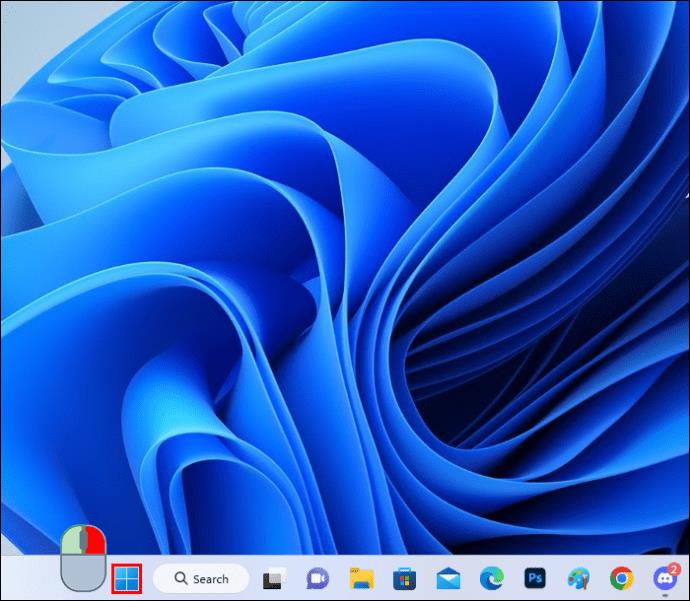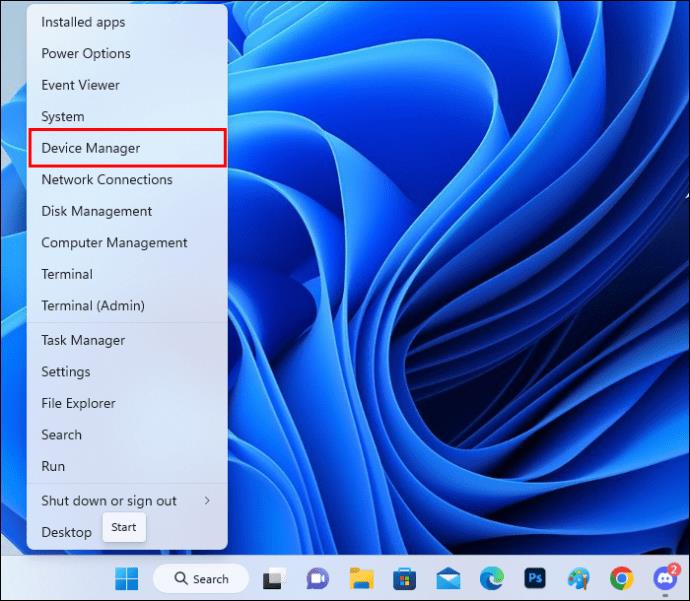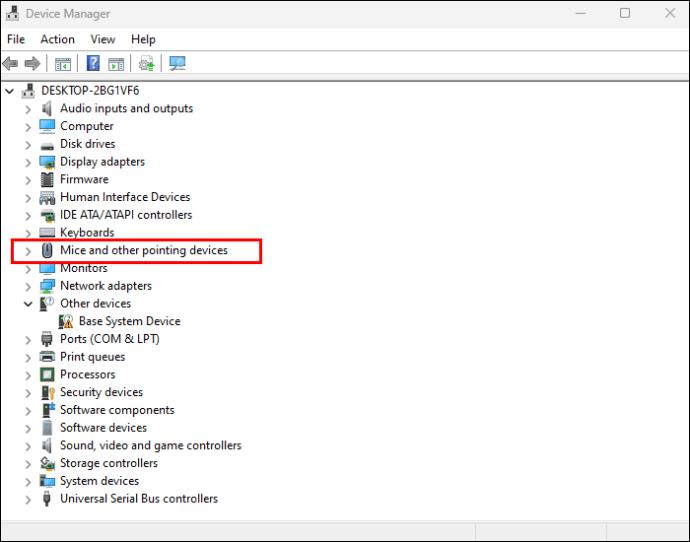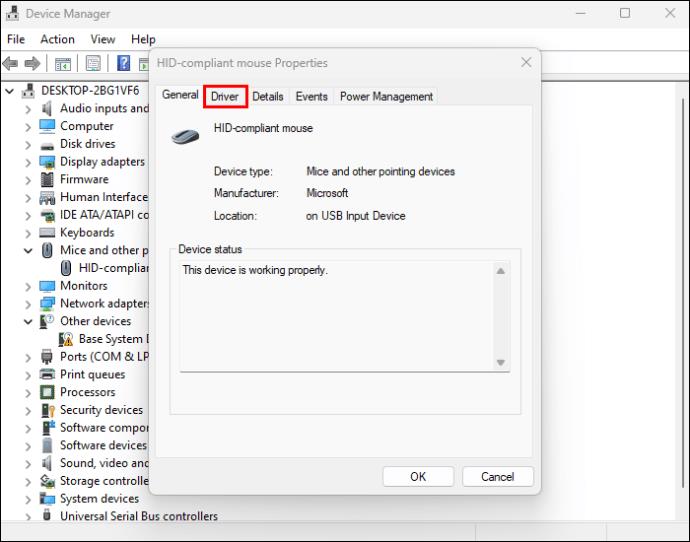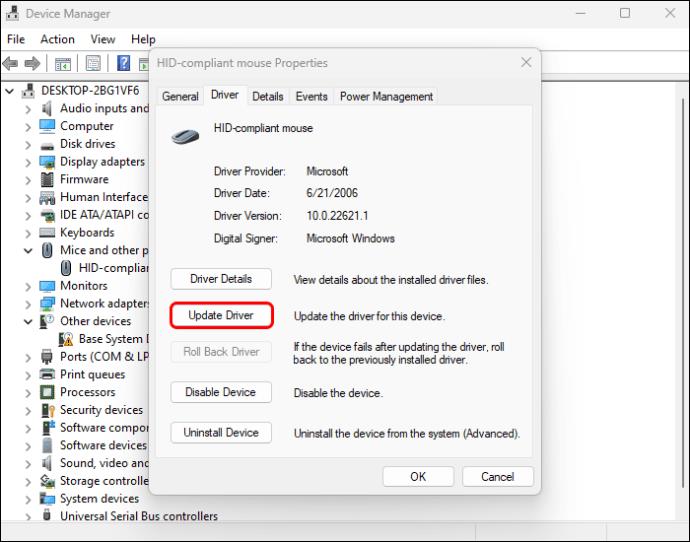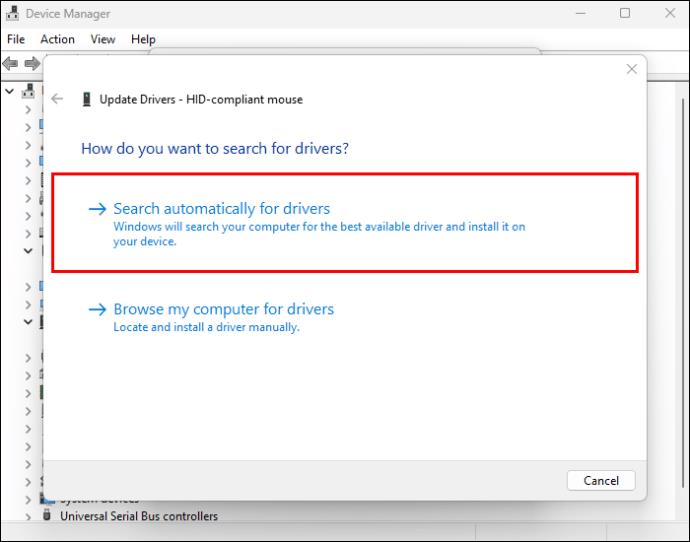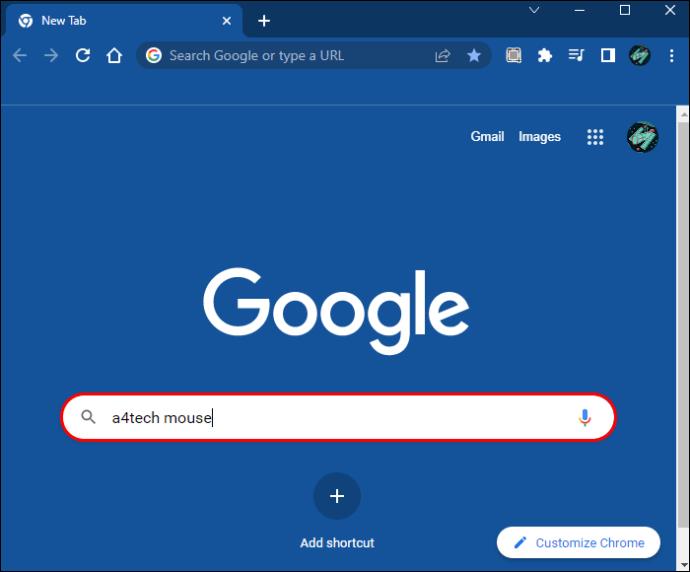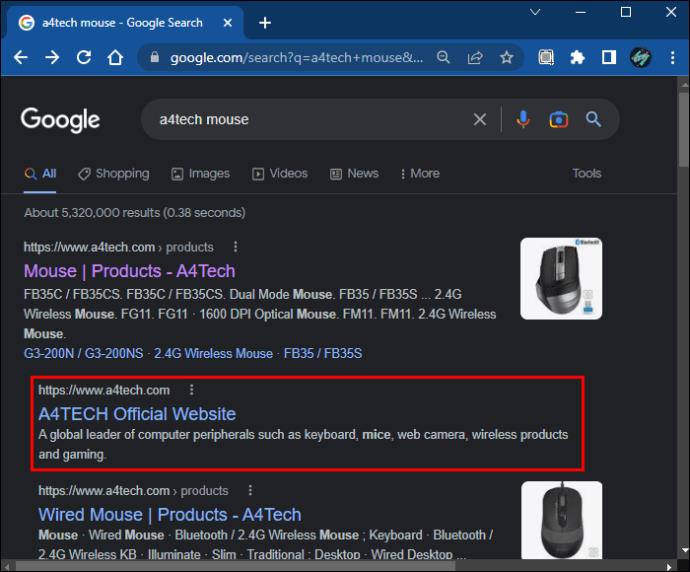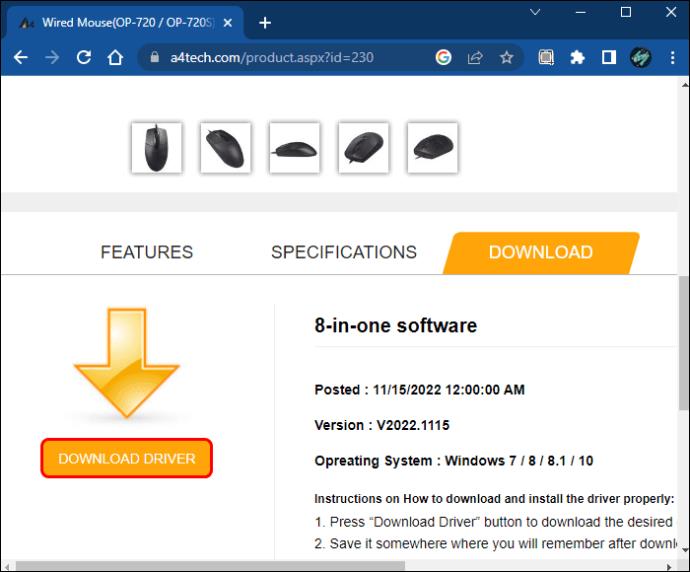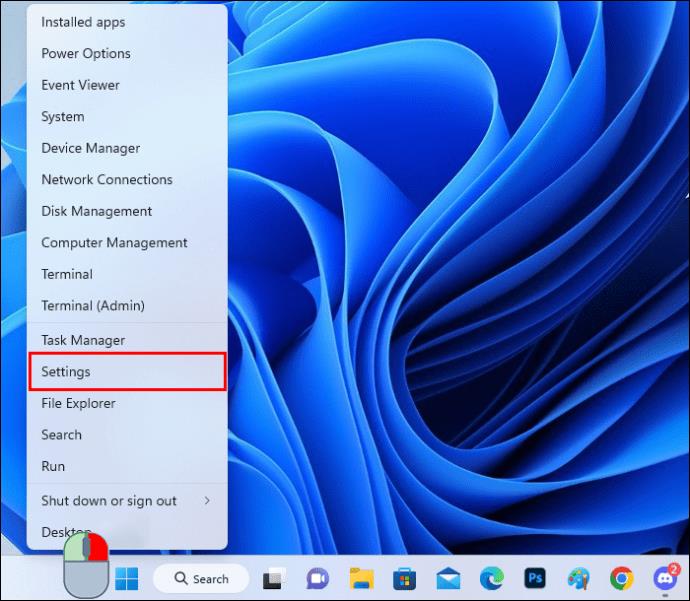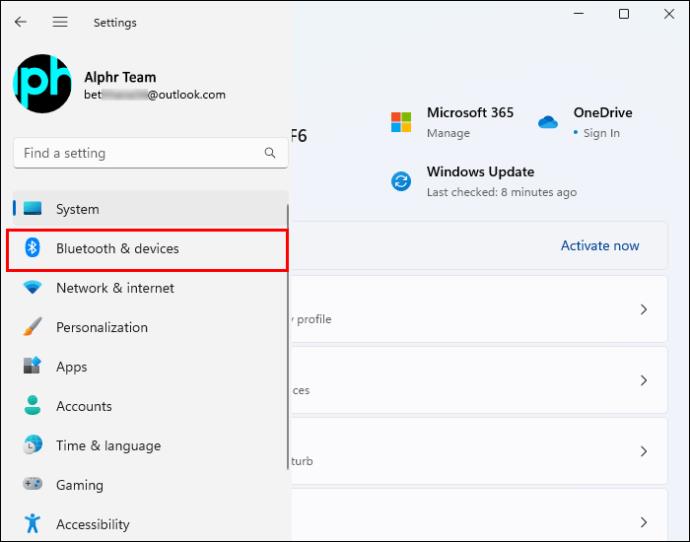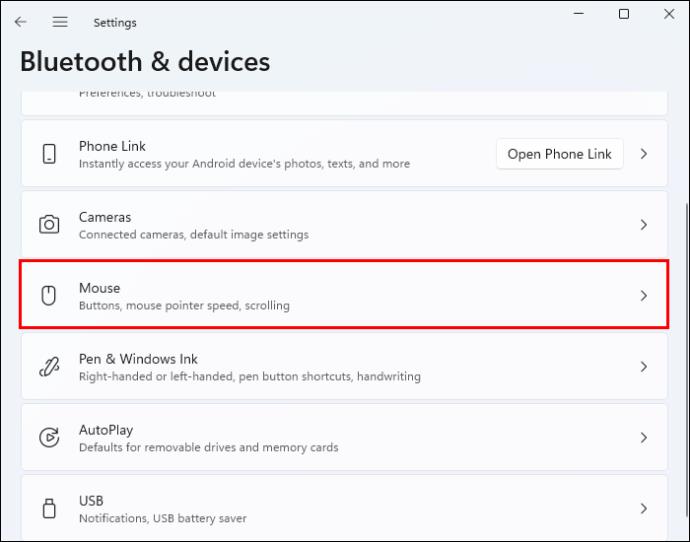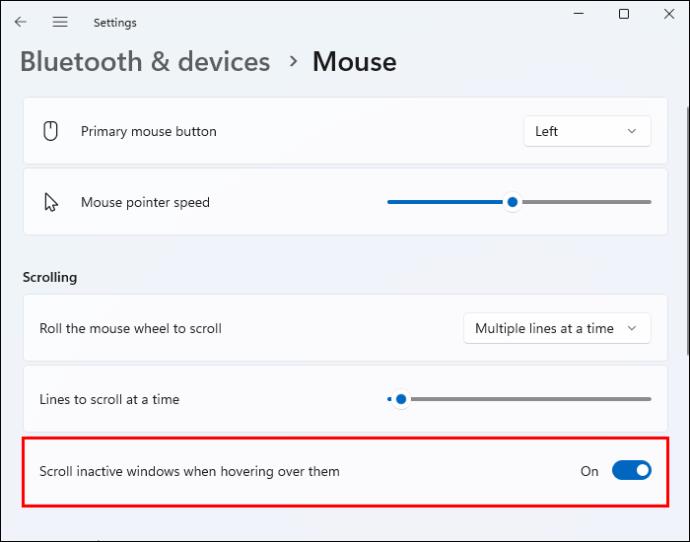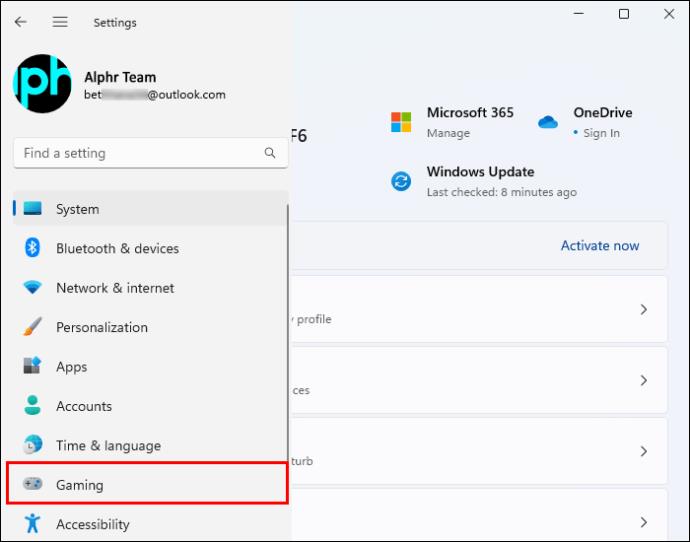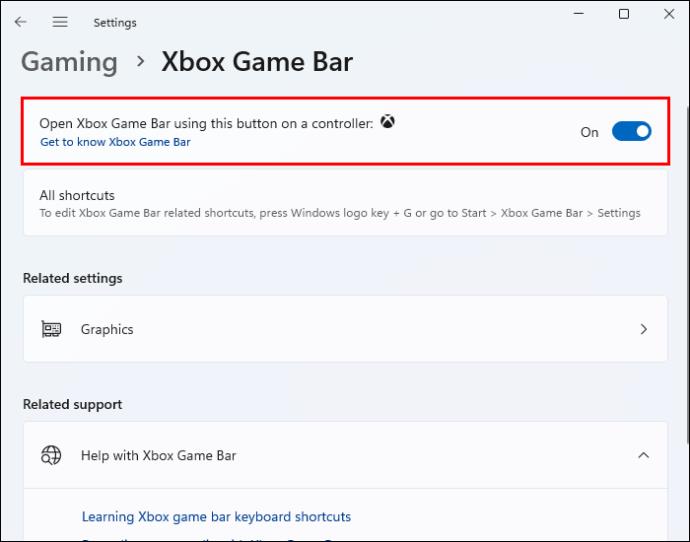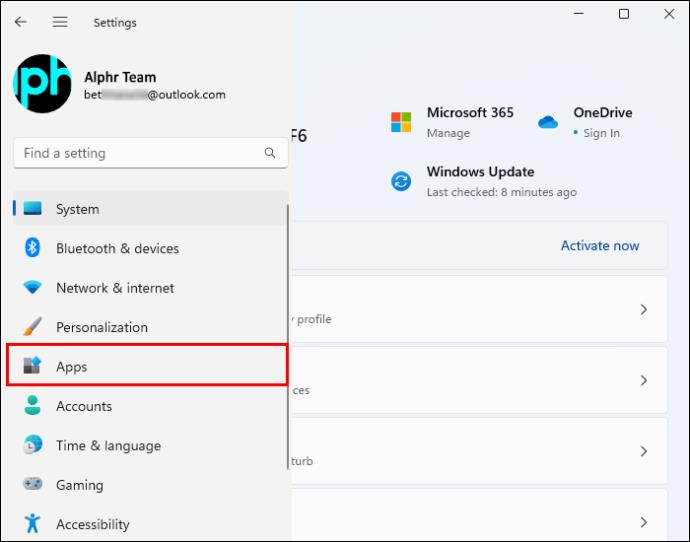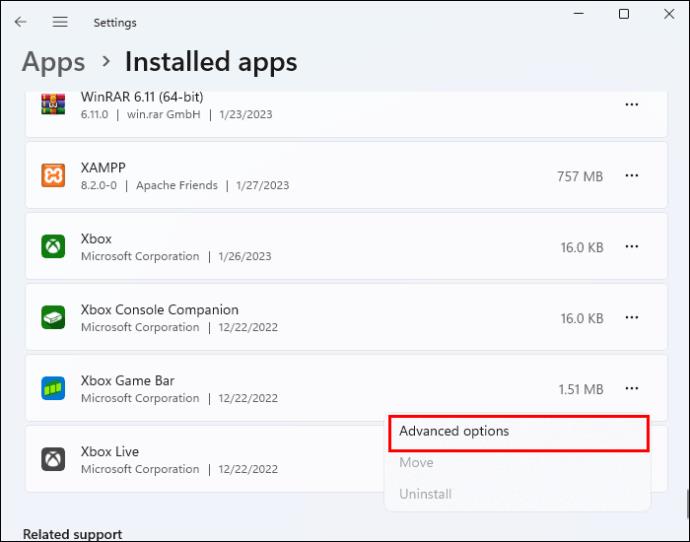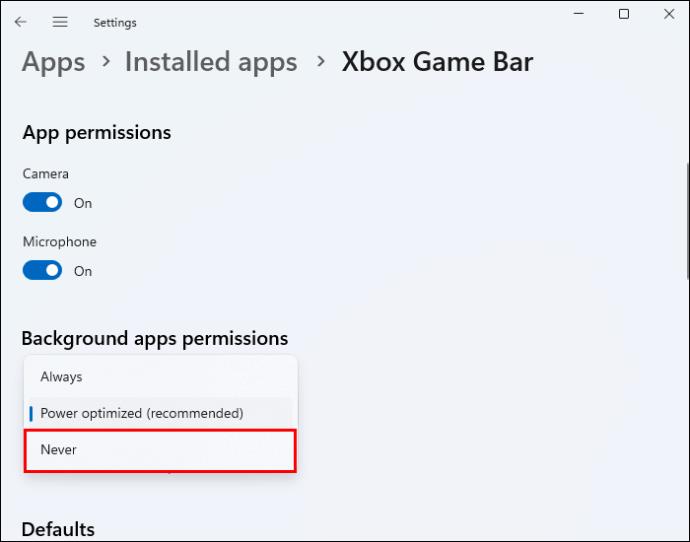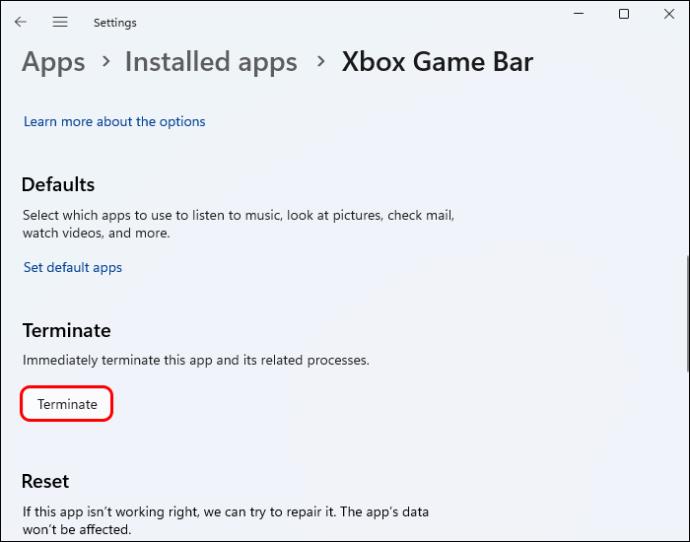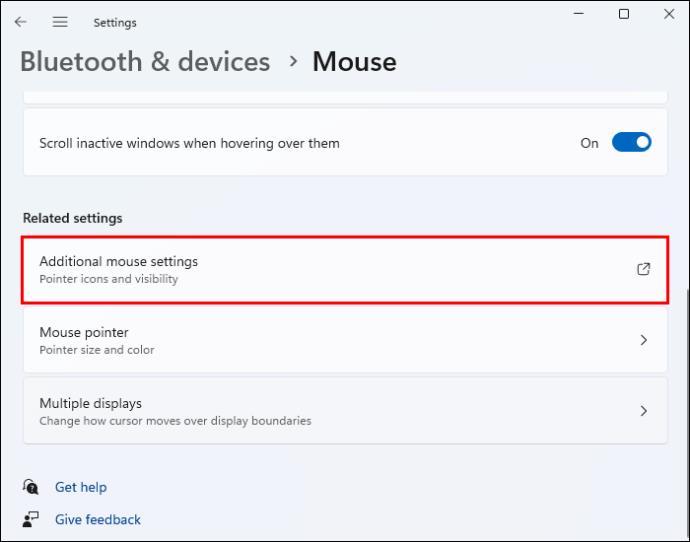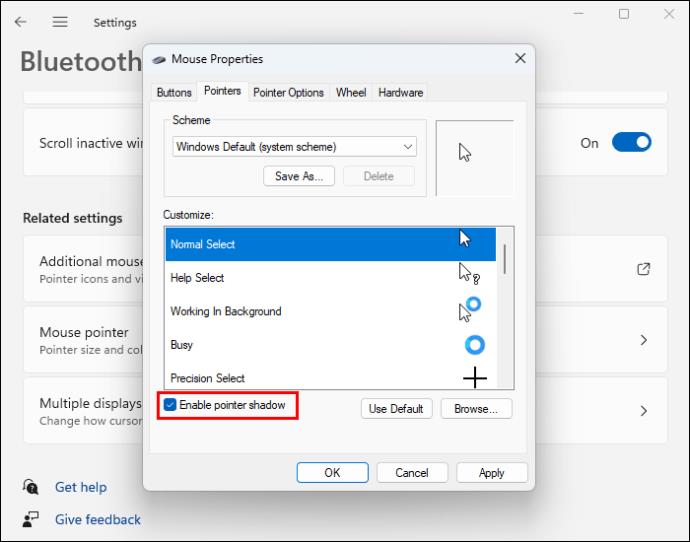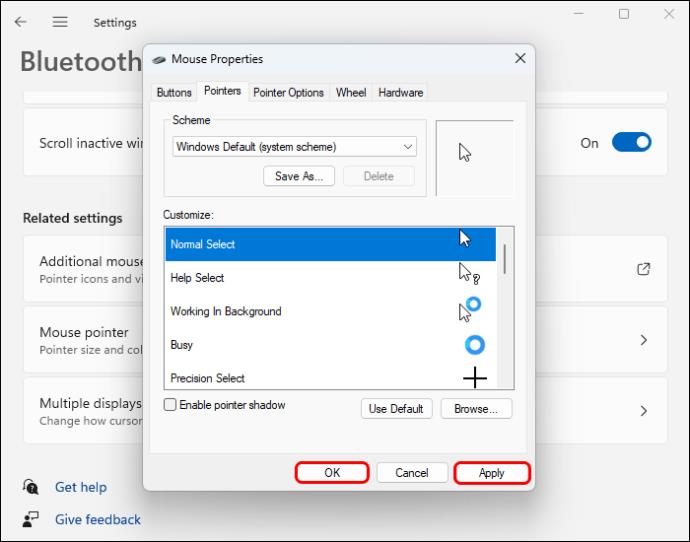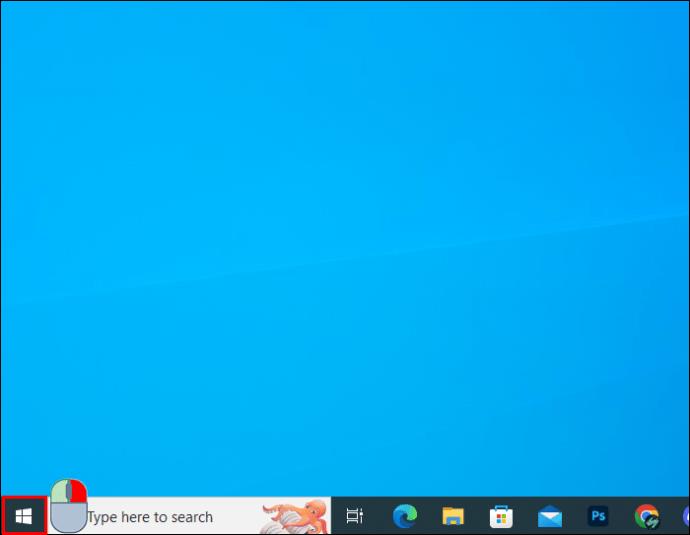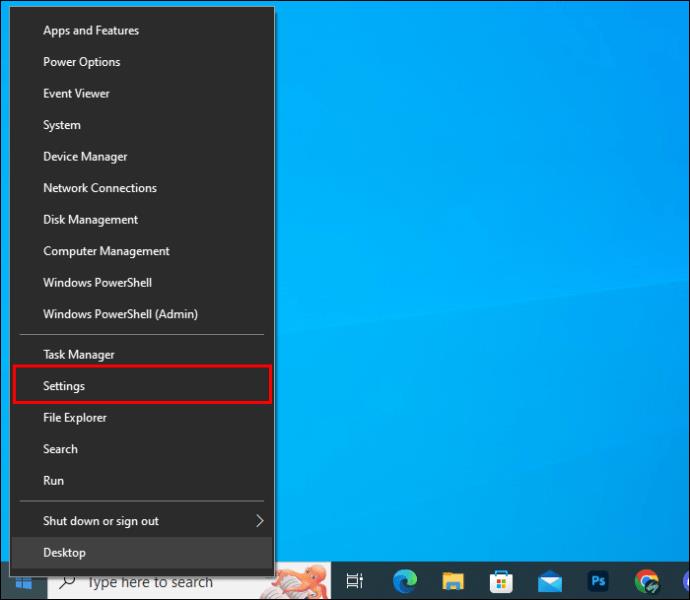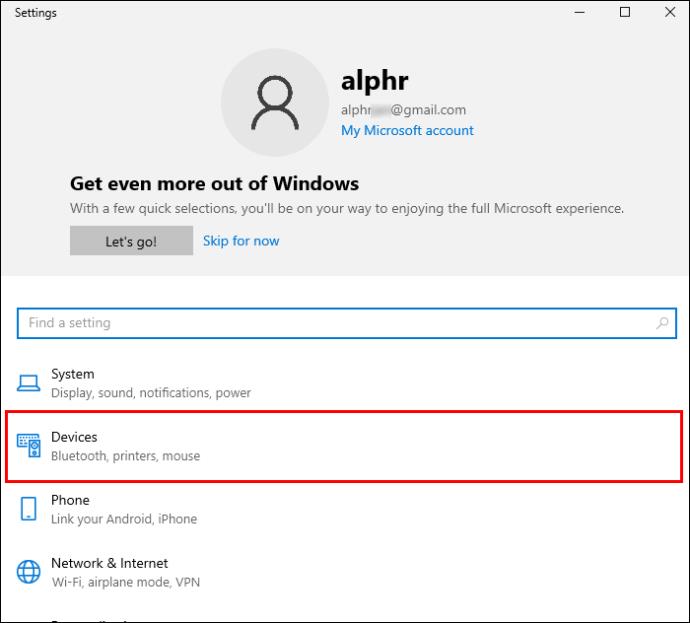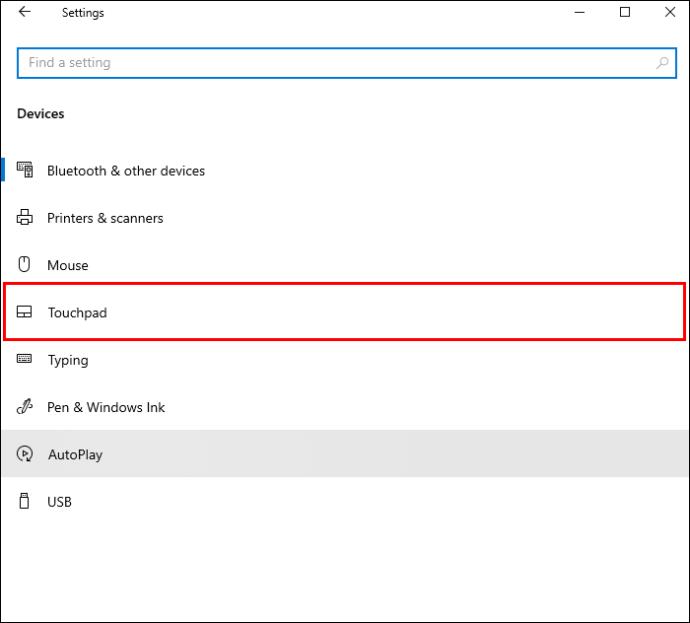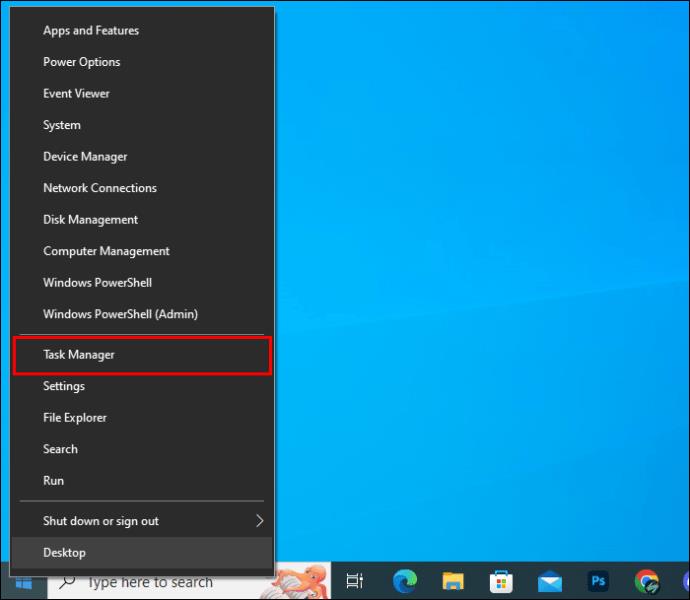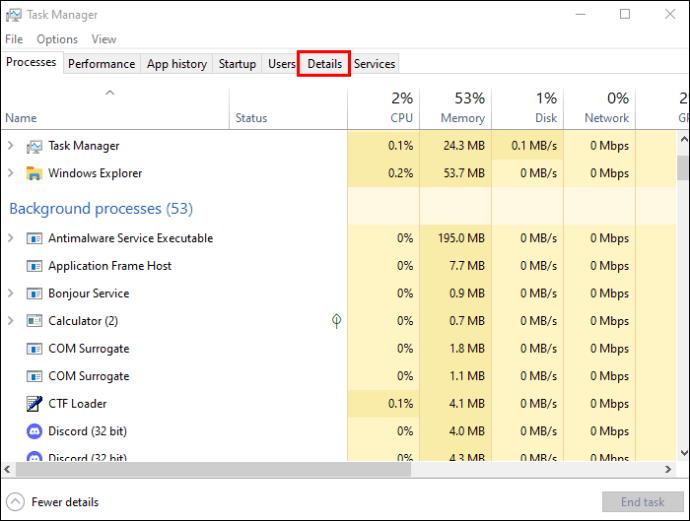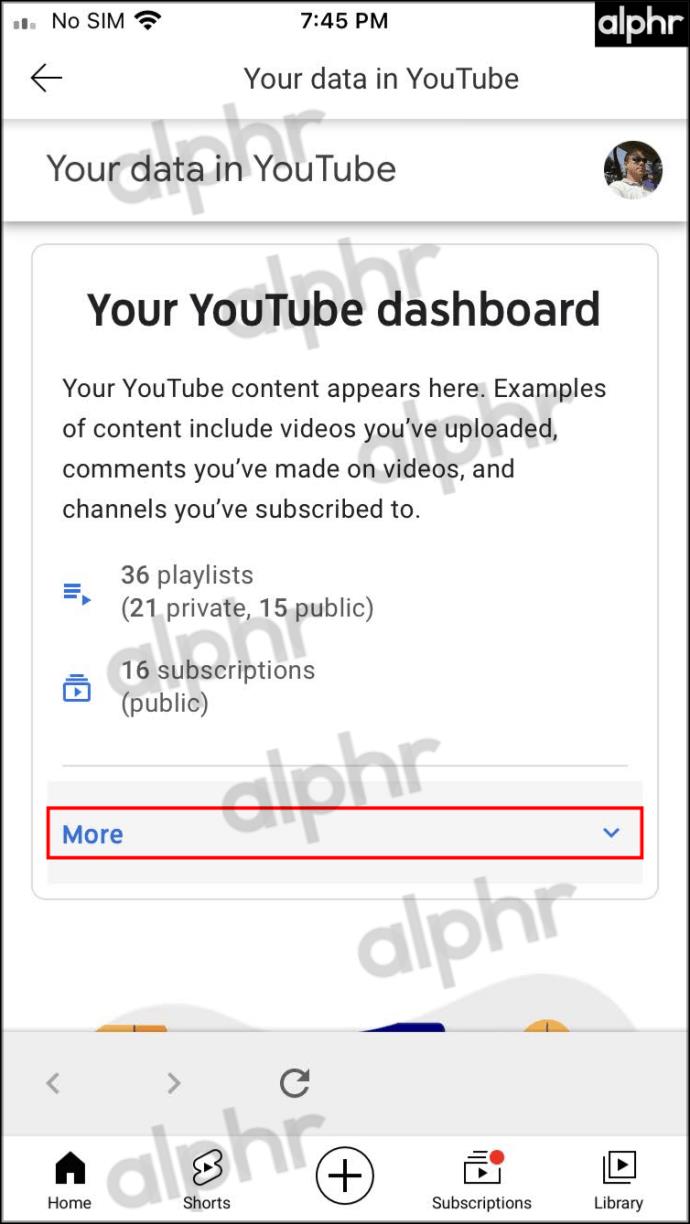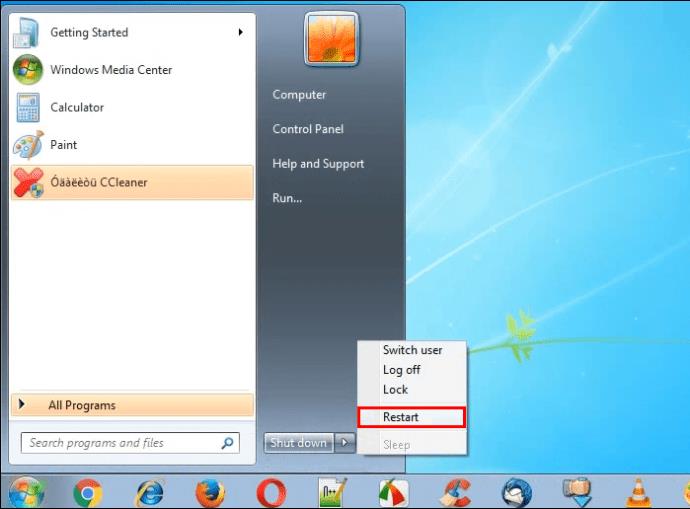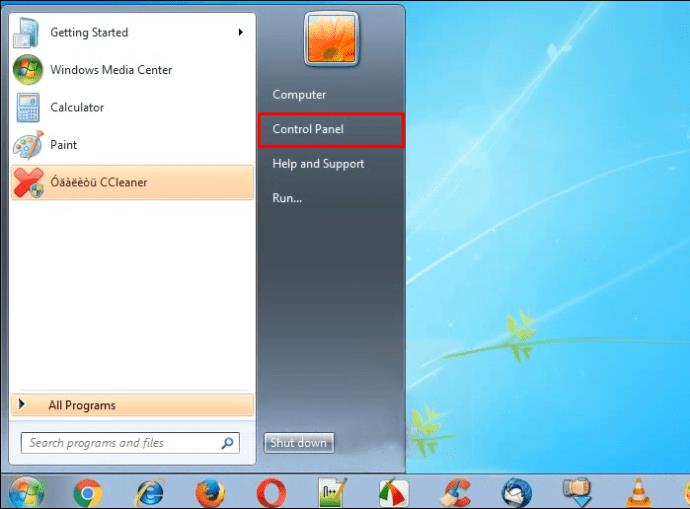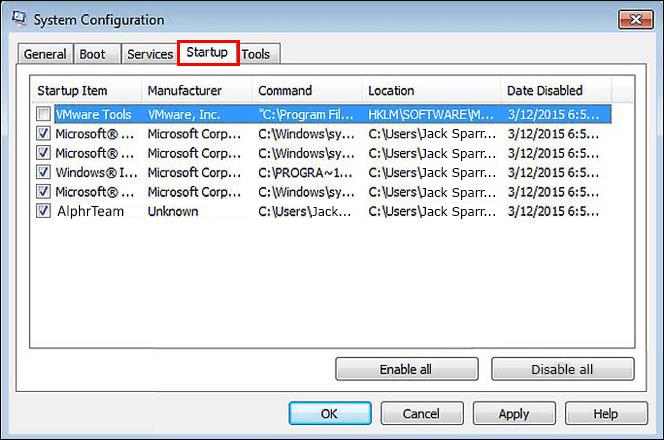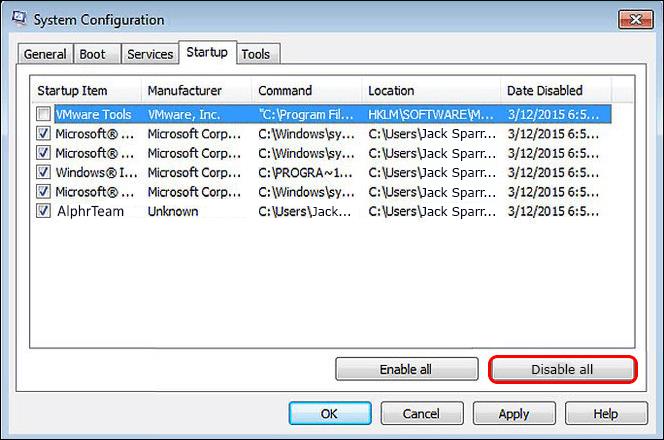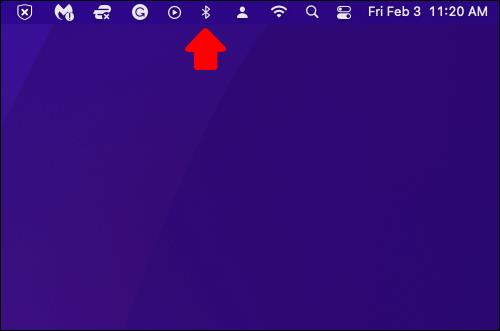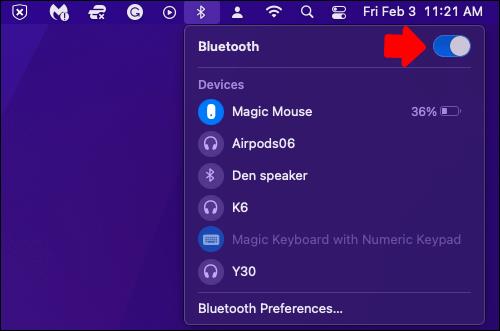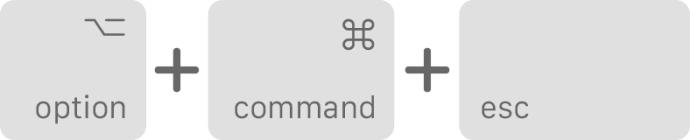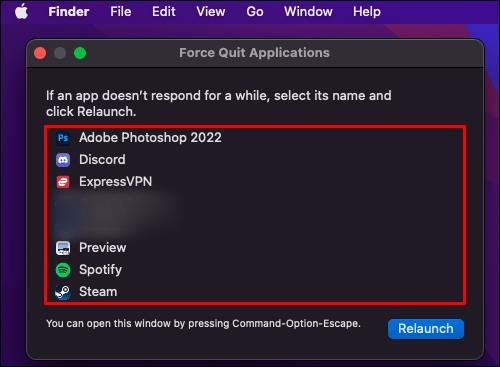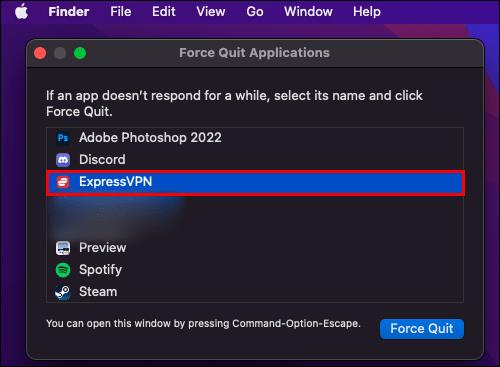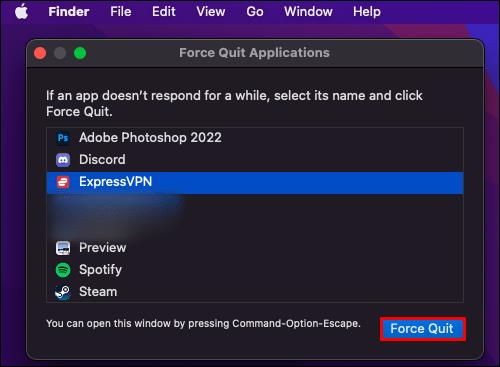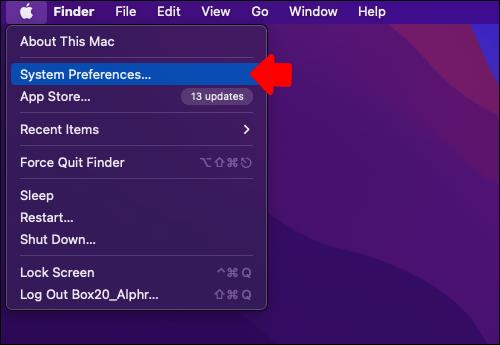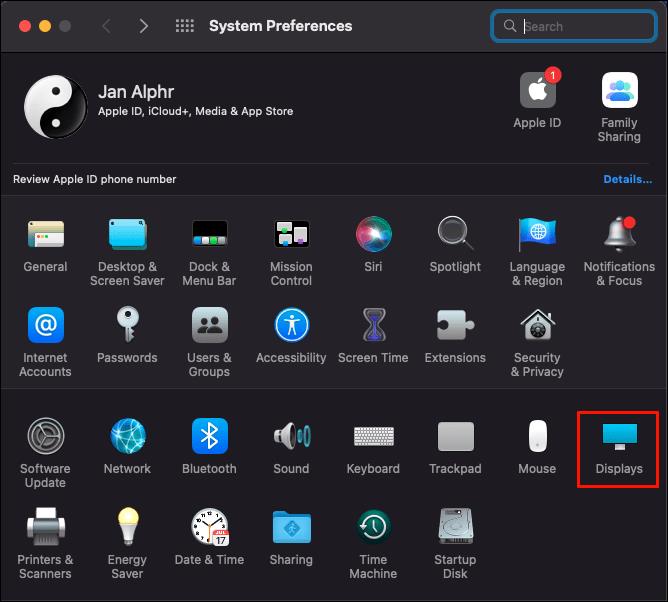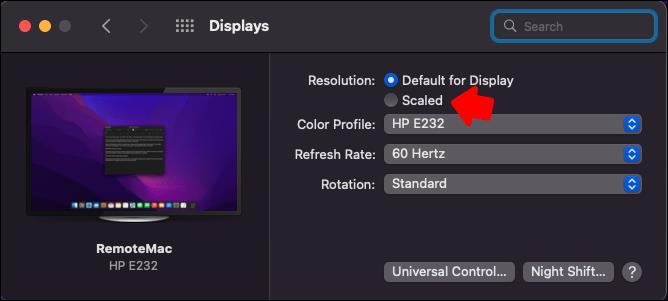Bijna iedereen die een computer gebruikt, doet dat met een muis en toetsenbord, maar er zijn momenten waarop het voormalige apparaat niet goed werkt. Muisvertraging is wanneer de cursor langzaam beweegt, wat resulteert in een vertraagde reactie en acties, en voelt niet intuïtief aan. De vertraging stopt de productiviteit en is zeer vervelend om mee te werken.

Muisvertraging kan het gevolg zijn van veel problemen, maar er zijn duidelijke oplossingen voor. Lees verder voor alle details als u wilt weten hoe u het probleem kunt oplossen.
Herstel muisvertraging in Windows 11
Muisvertraging in Windows 11 is niet moeilijk op te lossen. De meest voorkomende oorzaken zijn kapotte stuurprogramma's of Bluetooth-muizen die kieskeurig zijn. Toch ligt het niet altijd aan het apparaat.
Update muisstuurprogramma's
Muisdrivers zorgen ervoor dat je muis naar behoren werkt. Als ze niet worden bijgewerkt, kunnen problemen zoals lag optreden. Volg deze instructies om ze te verlengen.
- Klik met de rechtermuisknop op de knop Start.
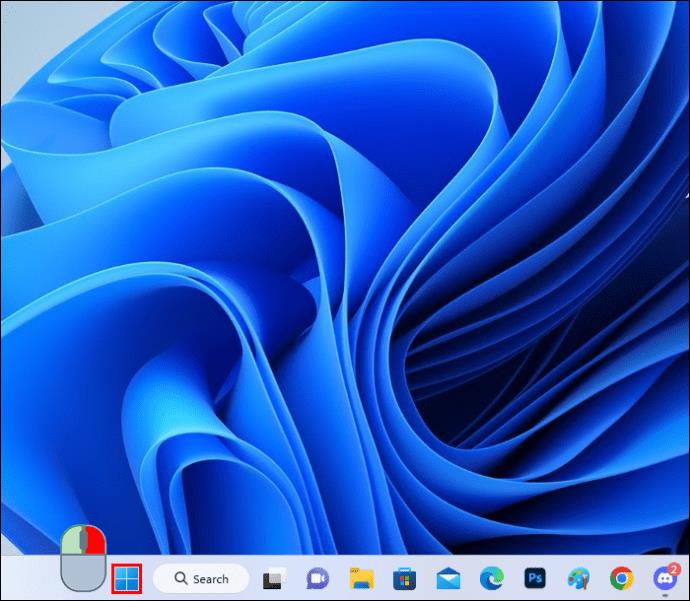
- Kies 'Apparaatbeheer'.
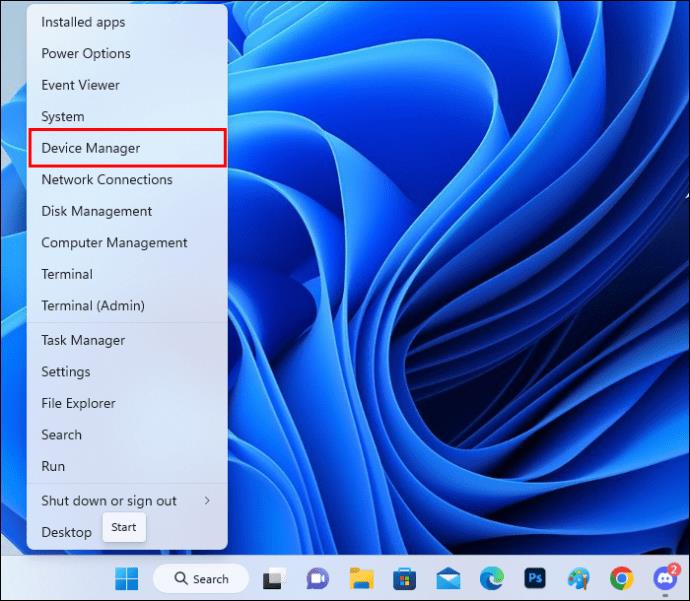
- Zoek naar "Muizen en andere aanwijsapparaten" en dubbelklik erop.
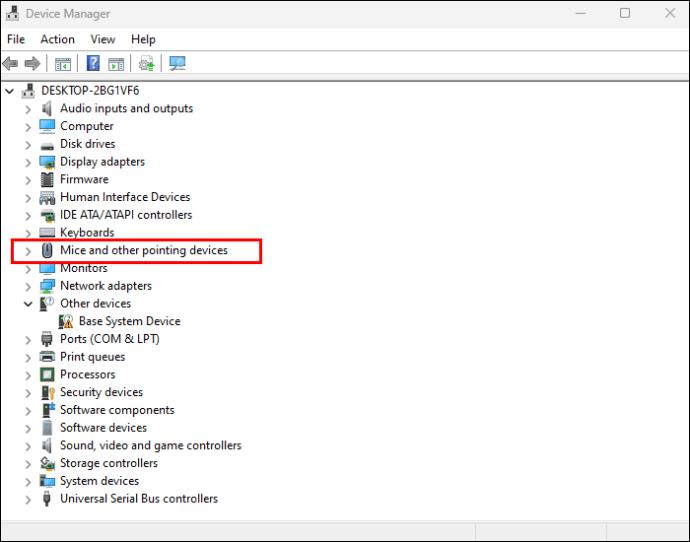
- Klik op het tabblad "Stuurprogramma".
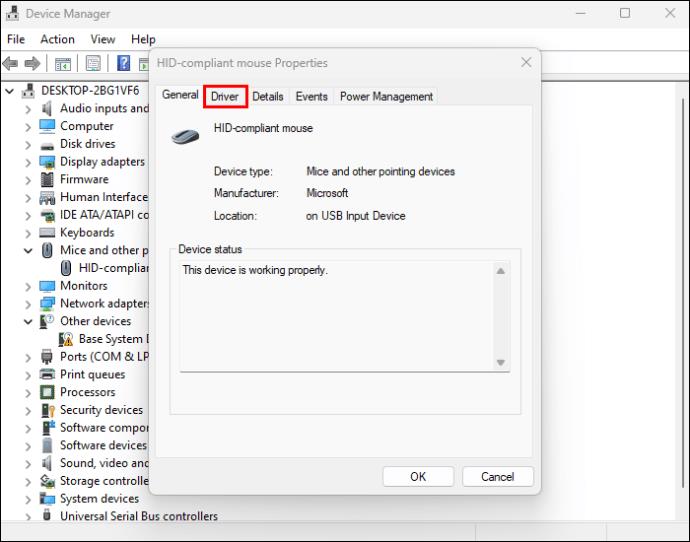
- Klik vervolgens op "Stuurprogramma bijwerken".
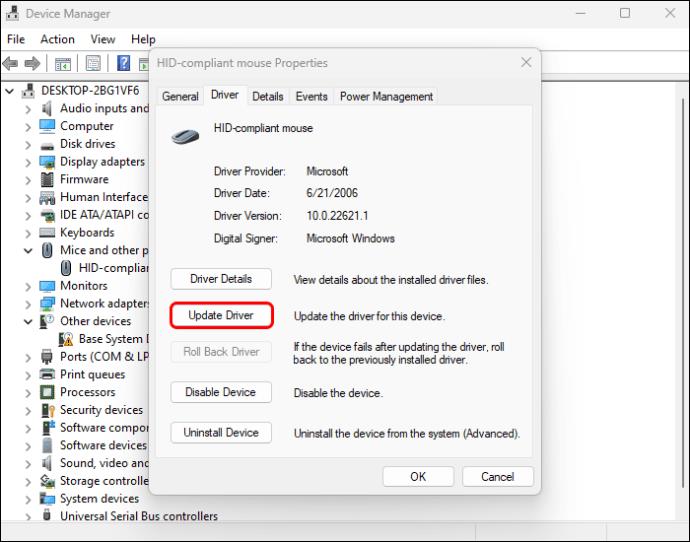
- Selecteer 'Automatisch zoeken naar stuurprogramma's'.
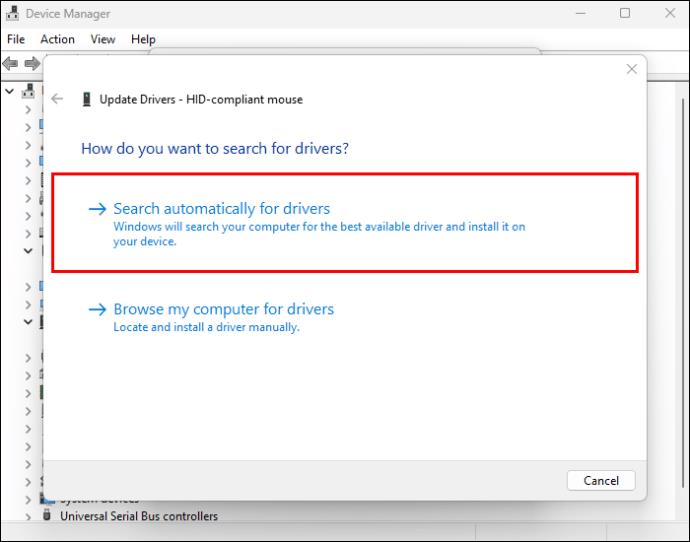
- Als er nieuwe zijn, wacht dan tot ze zijn geïnstalleerd en start uw computer opnieuw op.
Het is echter mogelijk dat deze methode niet werkt. Mogelijk moet u de stuurprogramma's downloaden die speciaal voor uw muis zijn gemaakt. Zoek naar de stuurprogramma's en volg deze stappen.
- Gebruik uw browser en zoek naar het model van uw muis.
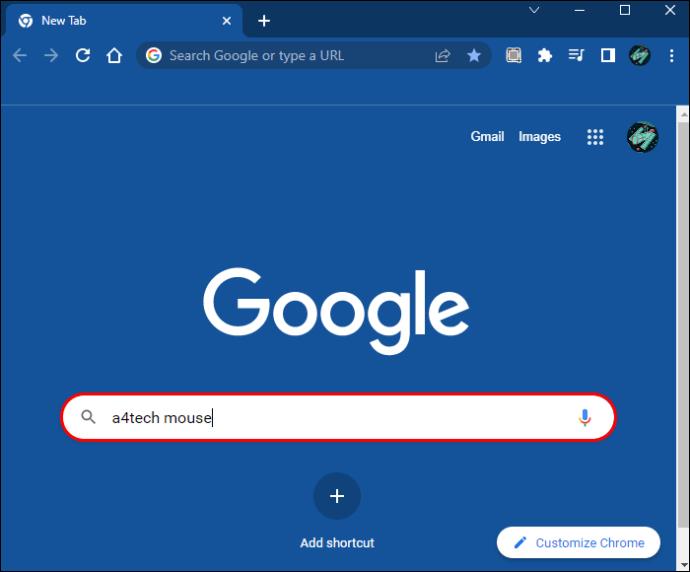
- Ga naar de website van de fabrikant.
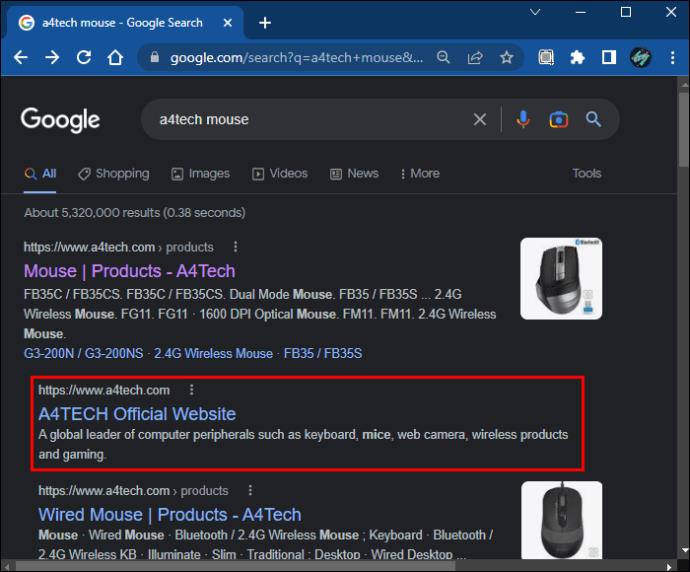
- Download de juiste driver.
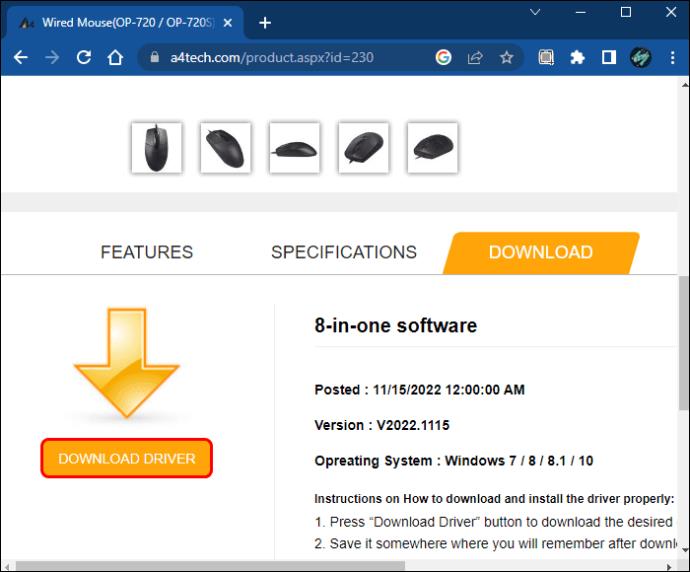
- Volg de installatie-instructies.
Als alles soepel verloopt, is de muisvertraging verdwenen.
Schakel de Scroll Inactive Windows-optie in of uit
Met deze instelling kunnen gebruikers automatisch door inactieve vensters scrollen door hun cursor over de pagina te bewegen. Maar het kan muisvertraging veroorzaken, afhankelijk van de computer. Het helpt soms om het aan te hebben, maar anderen vinden het uitschakelen van de sleutel tot het verhelpen van muisvertraging. Lees hieronder hoe u dit doet.
- Klik met de rechtermuisknop op de knop Start en selecteer 'Instellingen'.
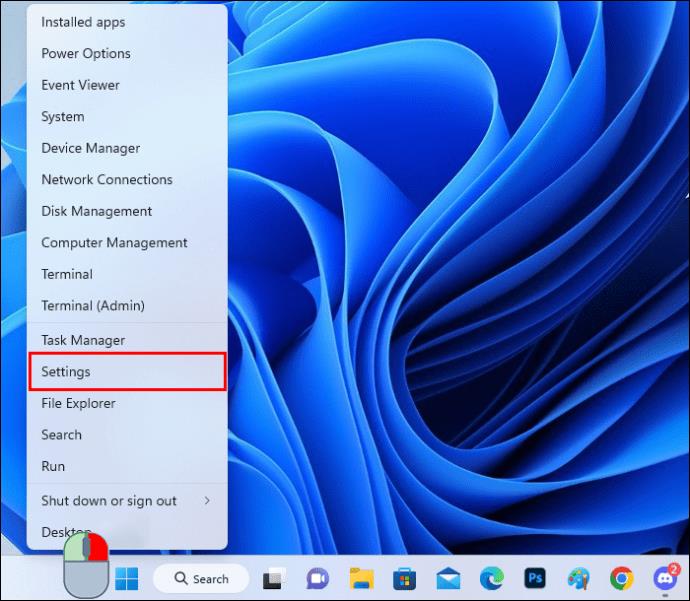
- Ga naar 'Bluetooth en apparaten'.
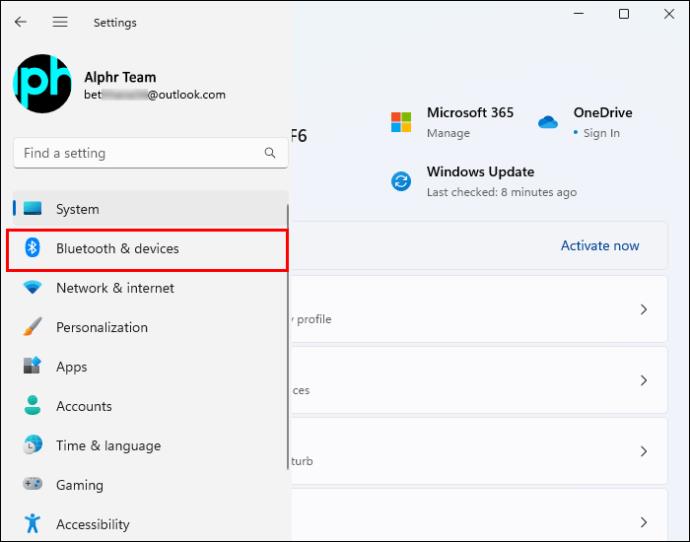
- Scroll naar beneden en selecteer "Muis".
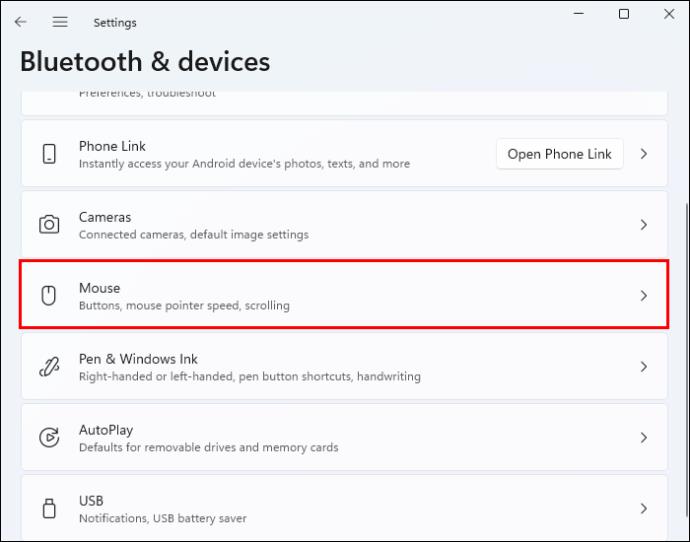
- Schakel "Scroll inactieve vensters wanneer u eroverheen beweegt" meerdere keren in of uit.
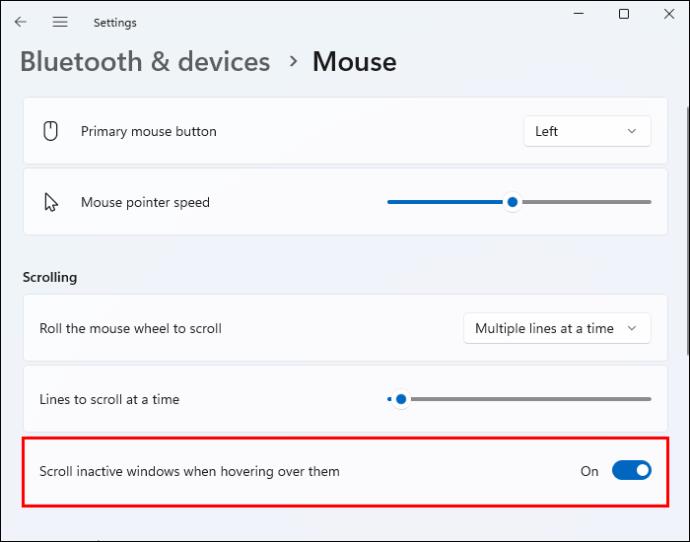
- Test en kijk of de vertraging er nog steeds is.
Herstel muisvertraging in games
Hoewel veel van de oplossingen die we zullen noemen ook muisvertraging verhelpen bij het spelen van videogames, zijn hier enkele stappen die meestal het meest helpen. Door de gamebalk uit te schakelen of muisversnelling uit te schakelen tijdens het gamen, kan alles soepeler verlopen. Hierdoor worden systeembronnen gespaard.
Probeer deze instructies om de gamebalk uit te schakelen.
- Klik op de Start-knop en kies 'Instellingen'.
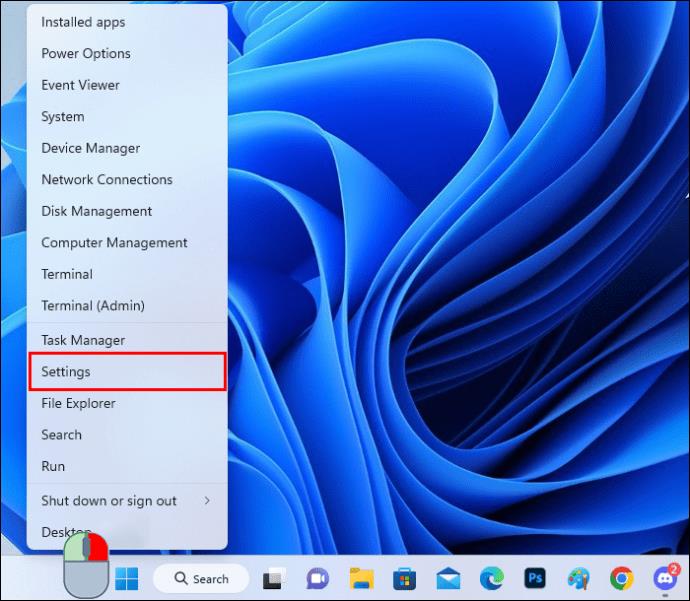
- Ga naar het gedeelte "Gamen".
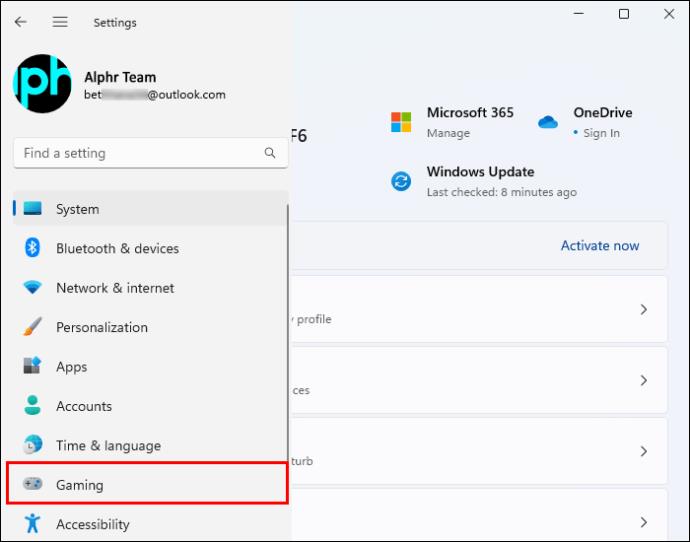
- Schakel de optie om de Xbox Game Bar te openen uit.
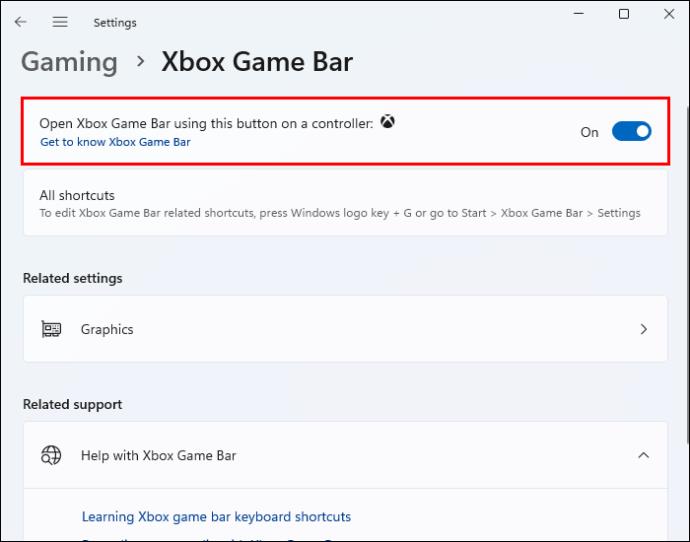
- Ga terug naar het menu Instellingen en ga naar 'Apps'.
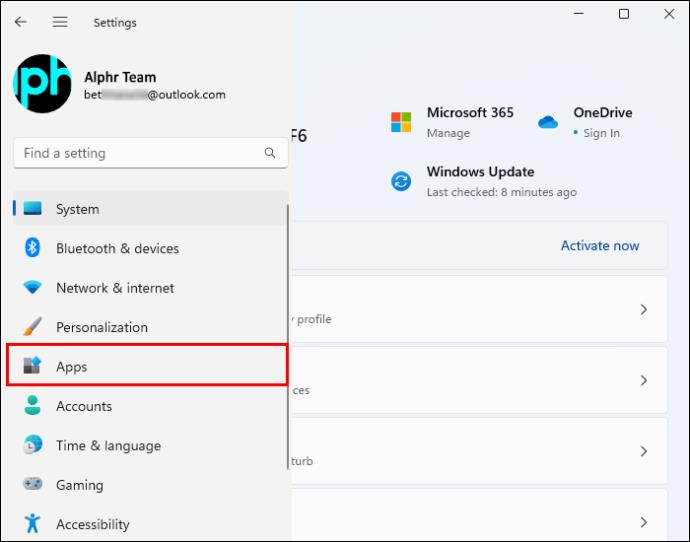
- Zoek de lijst "Xbox Game Bar" en klik op de 3 stippen.

- Selecteer 'Geavanceerde opties'.
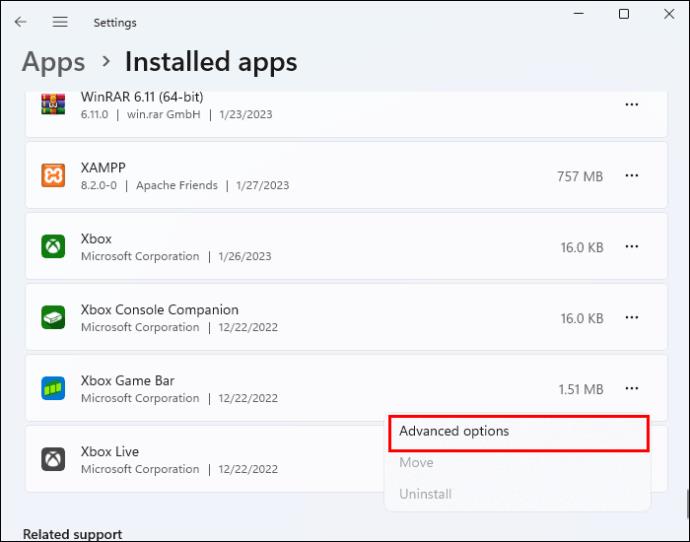
- Klik op "Nooit" in het vervolgkeuzemenu met het label "Machtigingen voor achtergrondapps".
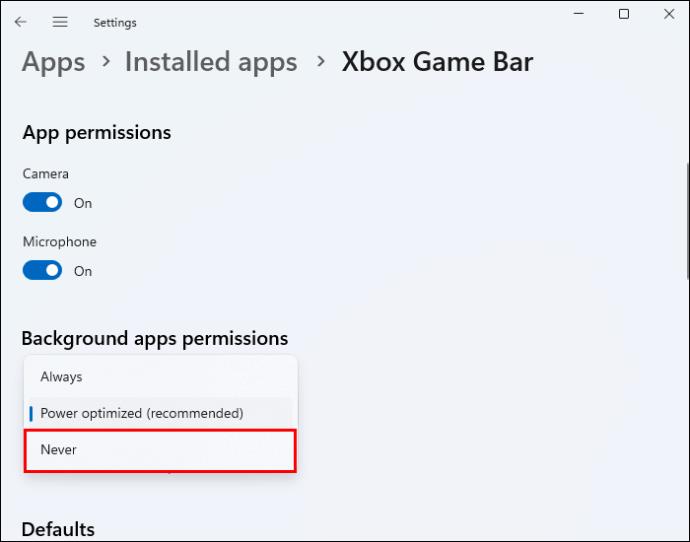
- Scroll naar beneden en kies "Beëindigen".
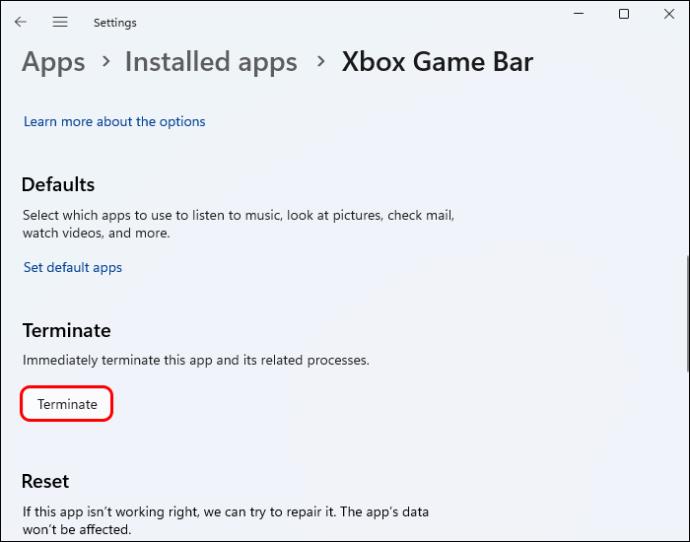
De Game Bar is handig voor sommige gamers, maar het is niet altijd de beste functie om actief te blijven. Lees de volgende stappen om muisversnelling uit te schakelen.
- Open het menu Start en klik op "Instellingen".
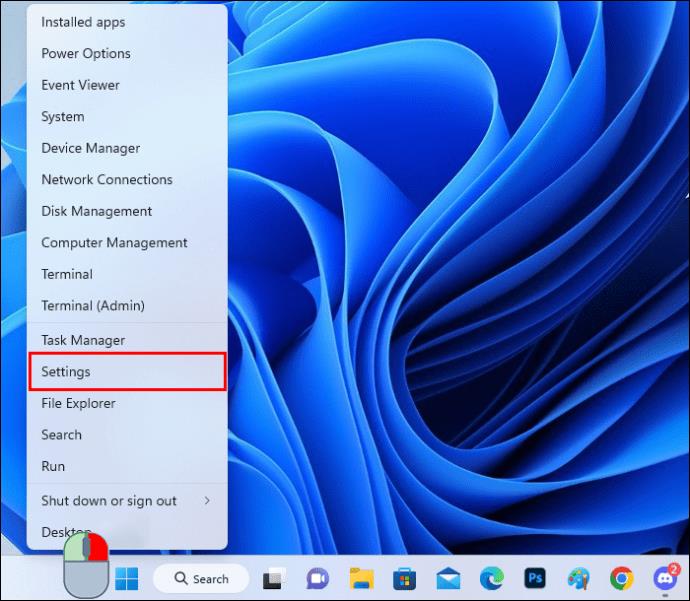
- Ga naar 'Bluetooth en apparaten'.
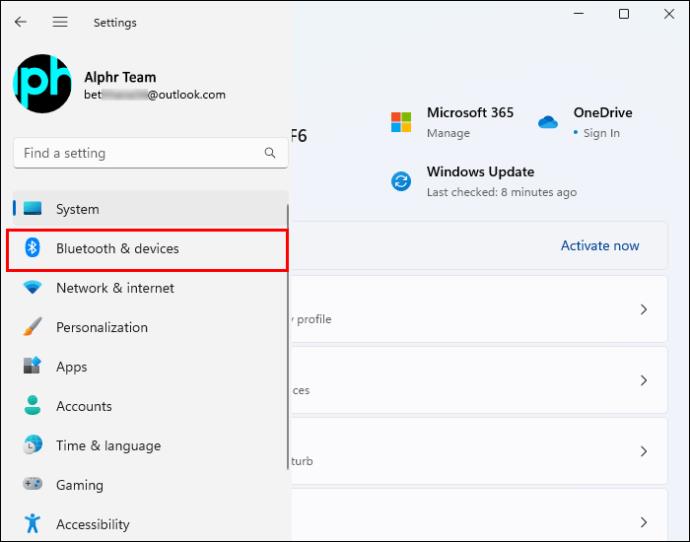
- Selecteer "Muis" in de lijst.
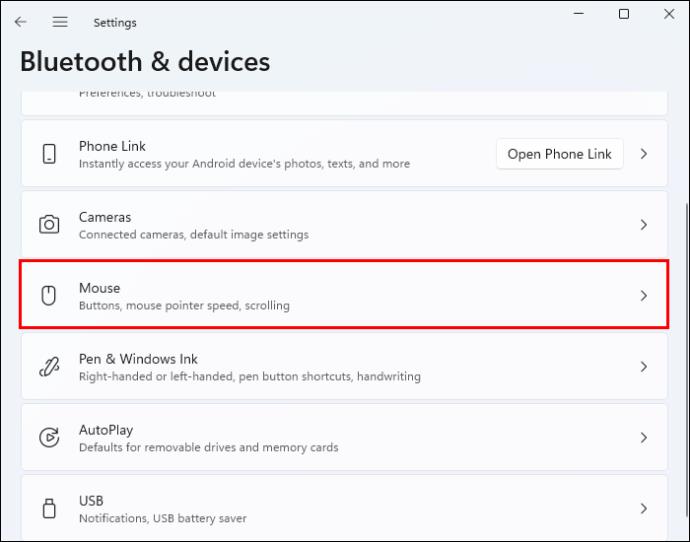
- Open "Aanvullende muisinstellingen".
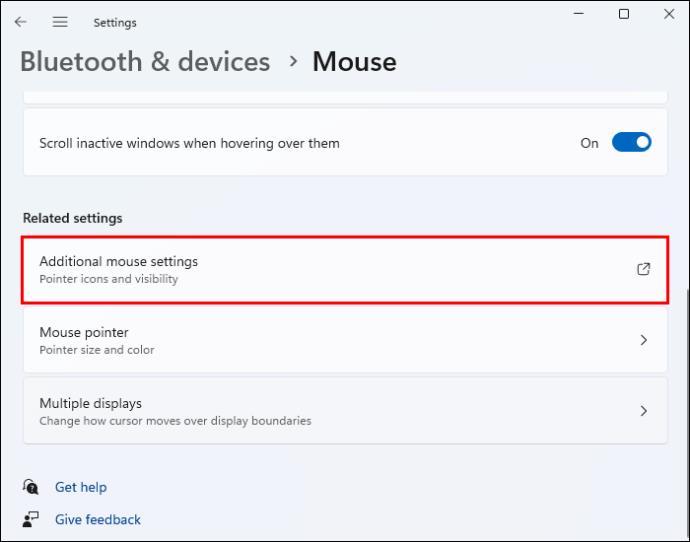
- Verwijder het vinkje bij 'Aanwijzerprecisie verbeteren'.
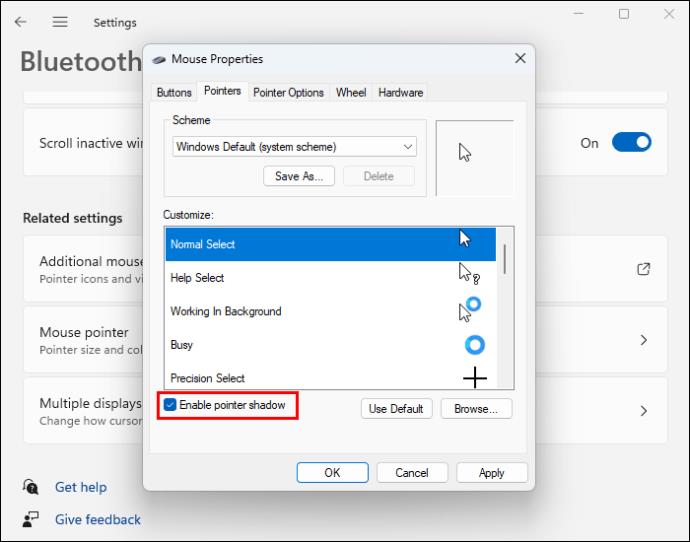
- Pas de instellingen toe en klik op "OK".
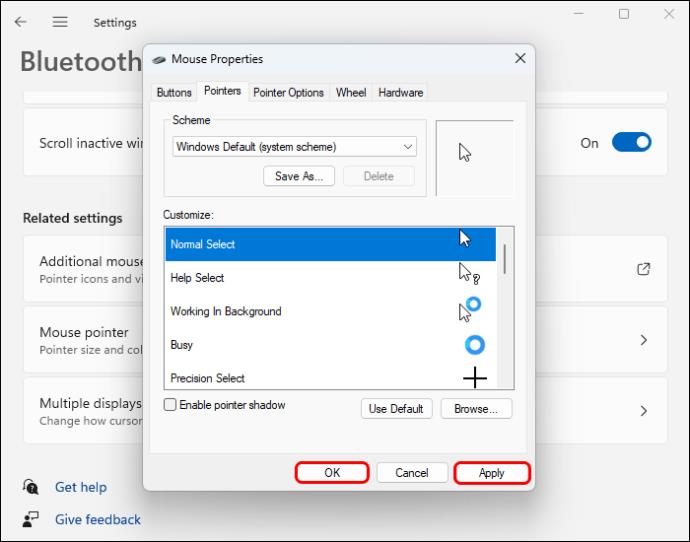
Muisversnelling kan botsen met game-instellingen of muisstuurprogramma's van derden. Door het uit te schakelen, kunt u een onnodig tandwiel in de spelmachine elimineren.
Herstel muisvertraging in Windows 10
Hoewel de fixes voor Windows 11 ook van toepassing kunnen zijn op Windows 10 met enkele kleine verschillen, zullen we toch enkele nieuwe oplossingen voor Windows 10 behandelen.
Wijzig de PalmCheck-drempel
Dit is een instelling die alleen beschikbaar is voor Windows 10, waardoor trackpads soms vertragen. Het is alleen te vinden op laptops of als u een extern trackpad gebruikt.
- Klik met de rechtermuisknop op het menu Start.
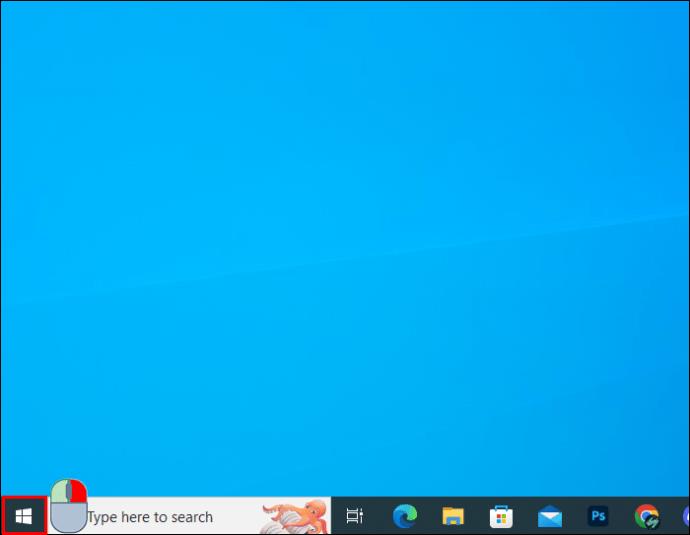
- Ga naar het menu Instellingen.
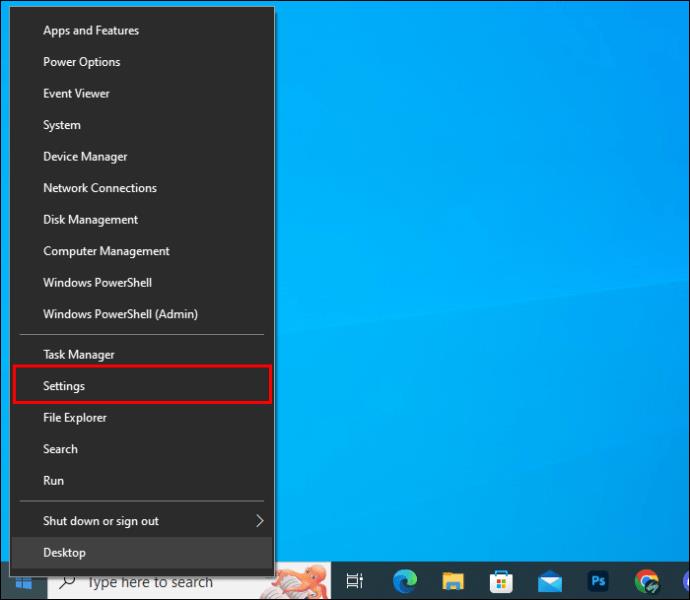
- Ga naar 'Apparaten'.
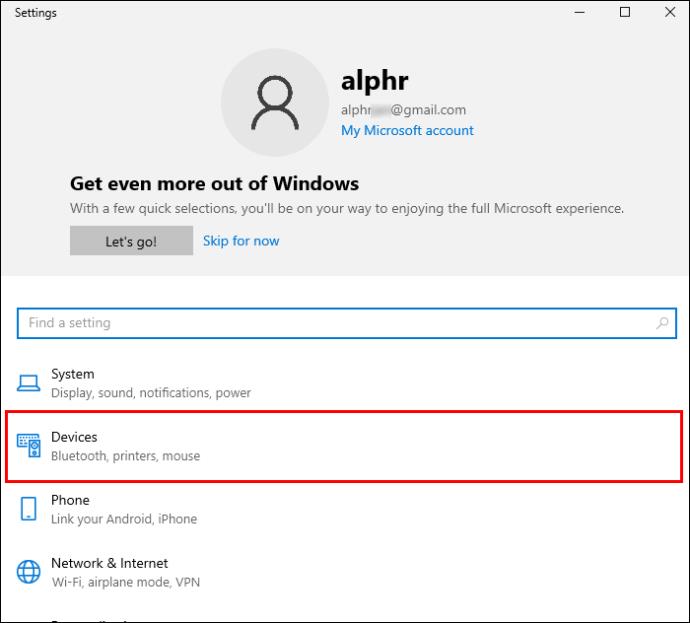
- Klik op "Touchpad" en "Instellingen" onder "Synaptics Touchpad".
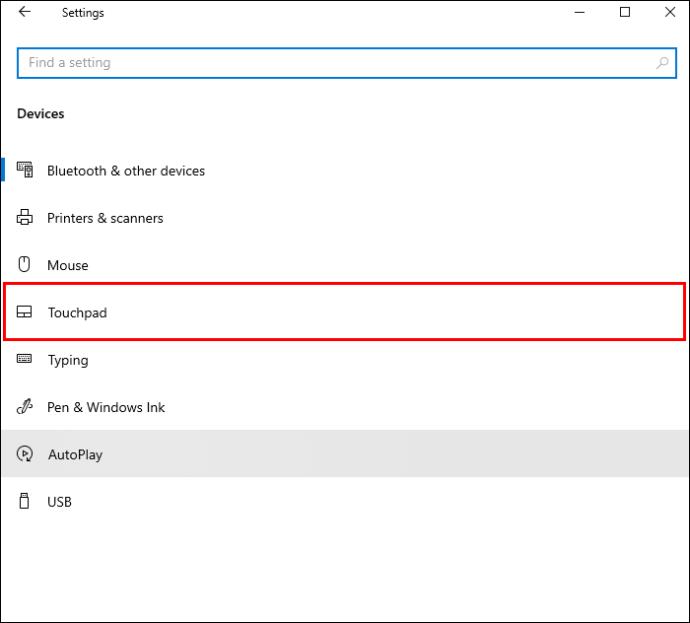
- Schuif de schuifregelaar onder “PalmCheck” zoveel mogelijk naar links.
Als het de muisvertraging niet wegneemt, moet je iets anders proberen.
Schakel NVIDIA's High Definition Audio of Realtek HD Audio Manager uit
NVIDIA's High Definition Audio kan voor sommige gebruikers problemen veroorzaken, en hetzelfde geldt voor Realtek HD Audio Manager. Sommige computers hebben de eerste optie niet, vooral als deze een AMD CPU heeft.
- Klik met de rechtermuisknop ergens op de taakbalk.
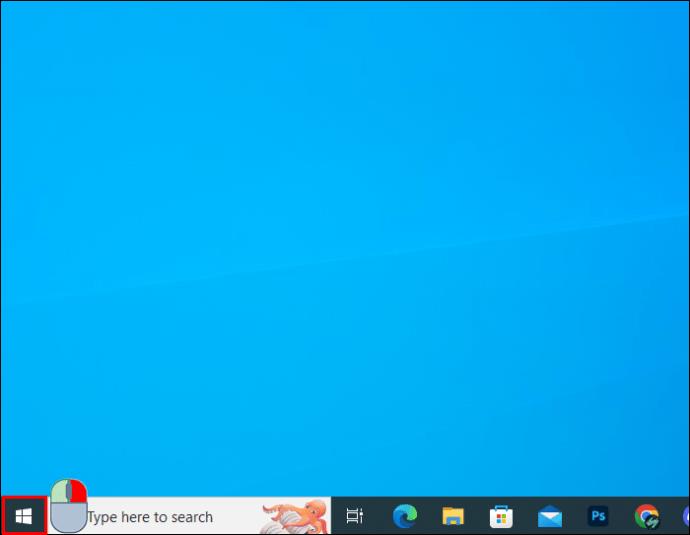
- Open Taakbeheer.
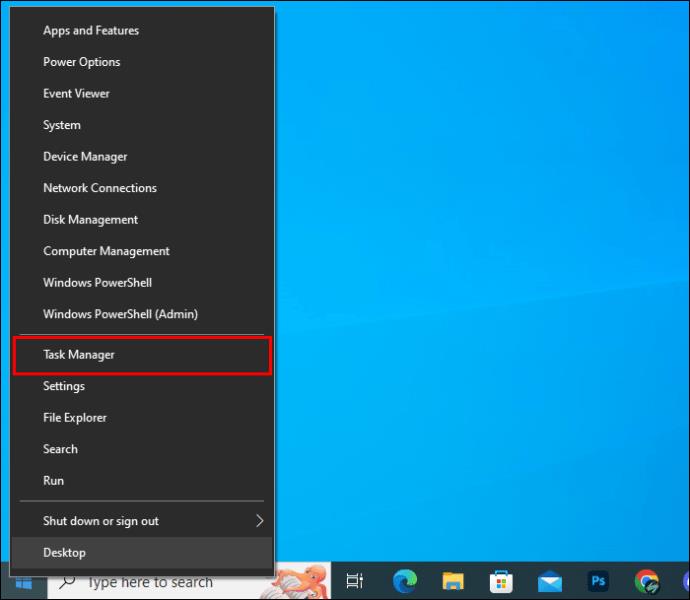
- Klik op 'Details'.
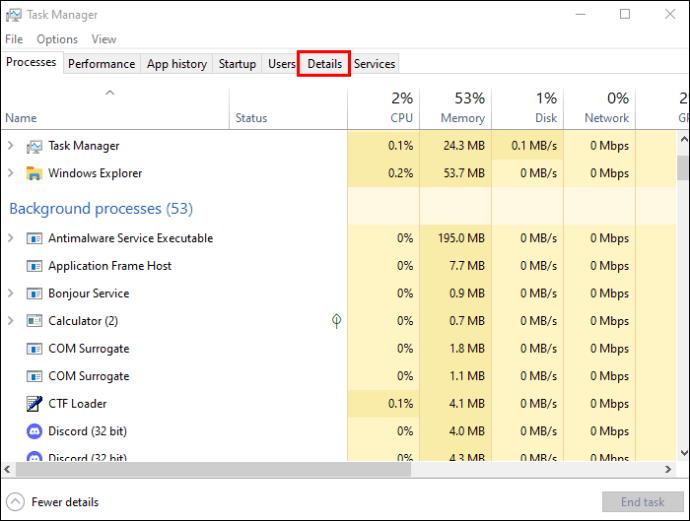
- Scroll naar beneden en zoek naar een van deze twee processen en klik op de app.
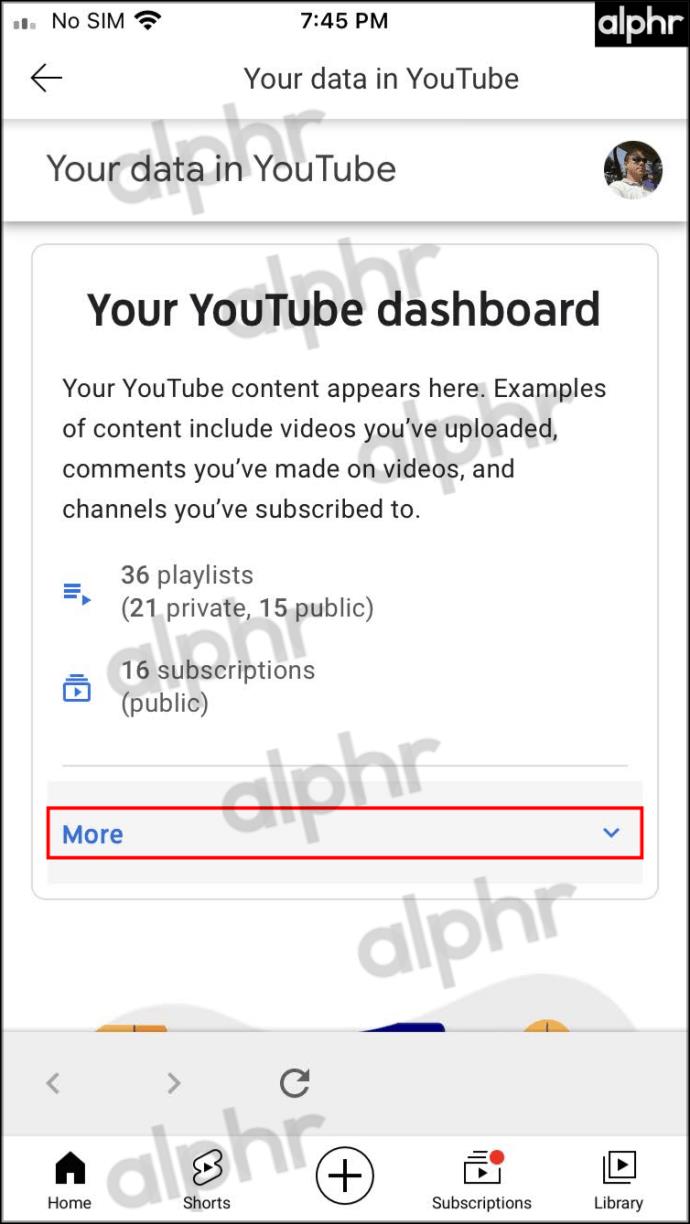
- Selecteer "Taak beëindigen".

Als uw muis nog steeds achterblijft, ligt dit waarschijnlijk niet aan het audioproces. Het zou het beste zijn als je in plaats daarvan naar de muis zou kijken.
Controleer de muis
Deze tips werken op alle apparaten en besturingssystemen. Hoewel de exacte stappen kunnen verschillen, is het beter om ze in detail uit te proberen.
Gebruikers die de voorkeur geven aan een Bluetooth-muis, kunnen vertraging ervaren als de muis te ver van de computer verwijderd is of als er objecten zijn die interferentie veroorzaken. De enige oplossing hiervoor is om dichterbij te komen en de obstakels te verwijderen, zodat het signaal naar de computer kan worden verzonden zonder te worden geblokkeerd.
Als uw muis is ontworpen voor USB 2.0, sluit deze dan niet aan op een USB 3.0-poort. Het kan problemen zoals vertraging veroorzaken. Bewaar de 3.0-poort voor nieuwere apparaten, omdat deze het meest profiteren van de upgrade.
Elk apparaat gaat uiteindelijk kapot en soms is het tijd om een nieuwe muis te kopen. Hoewel je huidige je in de loop der jaren misschien goed heeft gediend, wil je games spelen of de computer gebruiken zonder muisvertraging. Overweeg een duurder model te kopen dat langer meegaat.
Herstel muisvertraging in Windows 7
Windows 7 komt de laatste jaren verrassend veel voor vanwege zijn stabiliteit. Er kunnen echter nog steeds muisproblemen optreden, zelfs op dit oude besturingssysteem.
Schakel Snel opstarten uit
Fast Startup wordt ook wel Quick Boot of Fast Boot genoemd en is een optie die is ontworpen om de opstarttijden te versnellen. Maar er zijn gevallen waarin het meer kwaad dan goed doet. Als u dit uitschakelt, zouden enkele prestatieproblemen, zoals muisvertraging of bevriezing, moeten worden verholpen.
Gebruikers van Windows 7 moeten het BIOS openen om Snel opstarten uit te schakelen. Omdat elke computer anders is, volgt u de exacte stappen voor toegang tot het BIOS.
Zorg er bij het gebruik van het BIOS-menu voor dat u geen instellingen wijzigt waarvan u niet zeker bent. U kunt op deze manier problemen veroorzaken en moet het BIOS opnieuw openen.
- Start je computer opnieuw op.
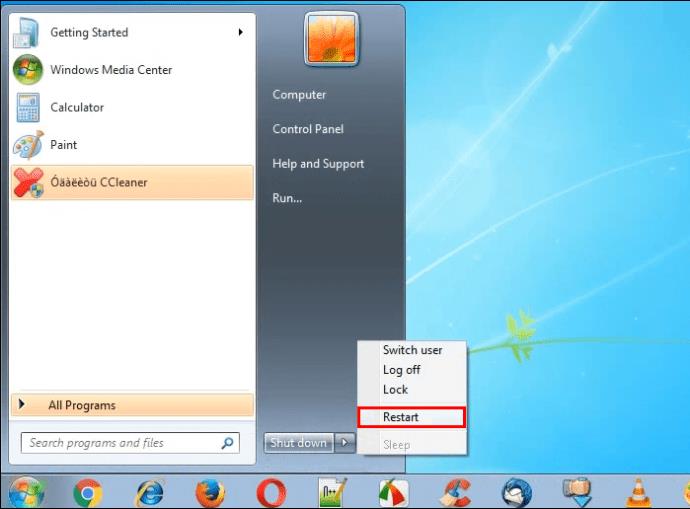
- Ga naar het BIOS of u krijgt toegang tot het BIOS door op het "Configuratiescherm" in het menu Start te klikken.
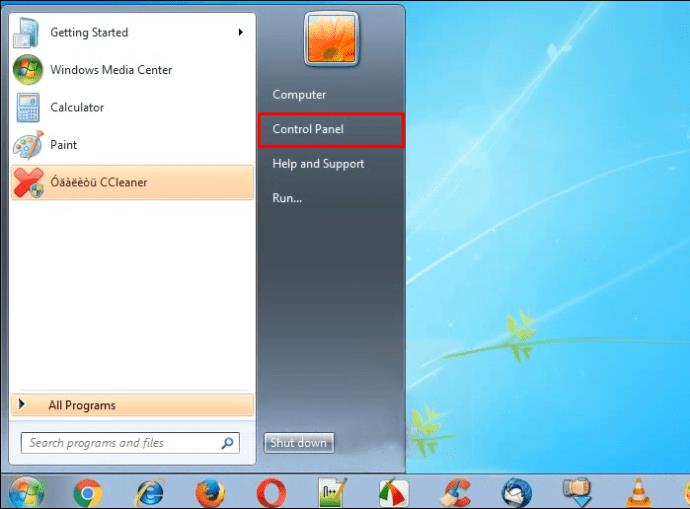
- Zoek naar de optie Snel opstarten.
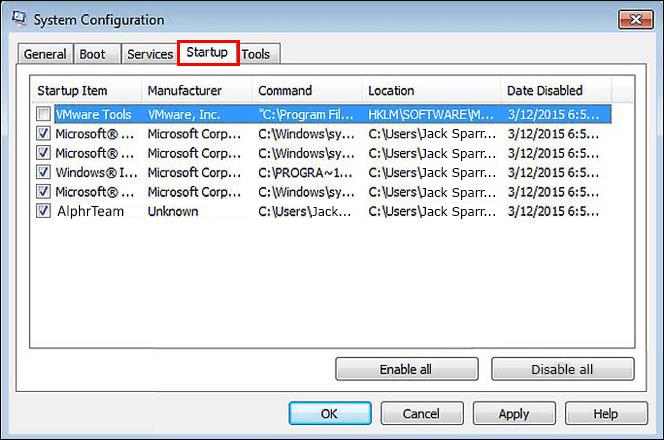
- Klik op de knop "Alles uitschakelen".
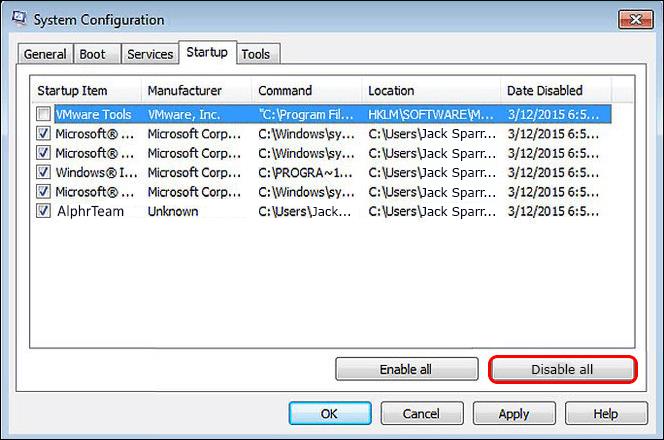
- Test uw muis nadat u het BIOS-menu hebt verlaten en de computer hebt laten opstarten.
Verplaats uw draadloze router en andere apparaten
Draadloze muizen zenden signalen uit en er kan interferentie optreden als er te veel draadloze apparaten in een kamer zijn. In deze gevallen kunt u uw router naar een andere plek verplaatsen. De draadloze muis mag geen objecten of andere signalen hebben tussen de dongle of computer.
Zorg er ook voor dat er geen radio's of andere signalen actief zijn wanneer u een draadloze muis gebruikt. Interferentie is zeer goed mogelijk, maar te voorkomen.
Herstel muisvertraging op een Mac
Macs zijn over het algemeen betrouwbare computers, maar er kan ook muisvertraging optreden. Bekijk de onderstaande tips om te leren hoe u er vanaf kunt komen.
Schakel Bluetooth in en weer uit
Bluetooth-problemen kunnen worden opgelost door Bluetooth uit en weer in te schakelen. Het is alleen geldig voor draadloze muizen, aangezien bedrade muizen helemaal geen Bluetooth gebruiken.
- Klik op het Bluetooth-pictogram bovenaan uw scherm.
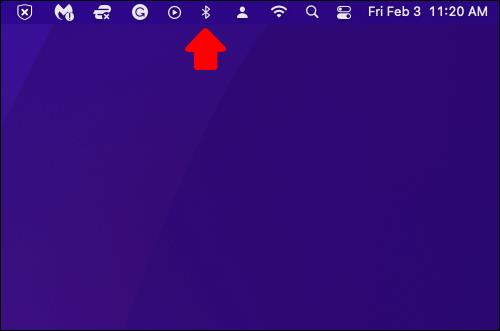
- Schakel Bluetooth uit.
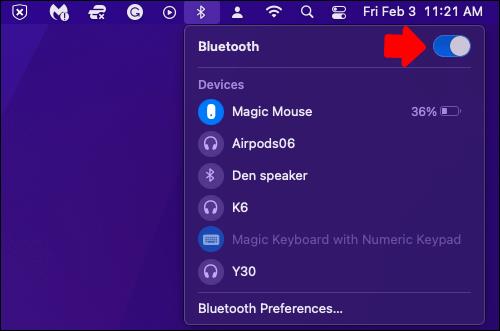
- Wacht even en zet hem weer aan.
- Controleer of je muis nog steeds achterblijft.
Vervang de batterijen van de muis
Lage batterijniveaus zijn een oorzaak van muisstoringen. Verwijder de oude batterijen, vervang ze door nieuwe en probeer de muis opnieuw op uw Mac aan te sluiten.
Nieuwe batterijen zijn meestal een uitstekende remedie tegen vreemd muisgedrag en vertraging. U wilt hun vermogen in de gaten houden om het laadniveau te allen tijde hoog te houden.
Overweeg een USB-dongle te gebruiken
Er zijn gevallen bekend van Macs met slecht functionerende Bluetooth-verbindingen, en een manier om dit op te lossen is door een USB Bluetooth-dongle aan te schaffen. Deze apparaten zijn over het algemeen stabieler.
Het omgekeerde kan echter ook voorkomen. Als een dongle kapot is, probeer dan de muis rechtstreeks (met een kabel) op de computer aan te sluiten en kijk of de vertraging verdwijnt.
Maak RAM vrij
Een overbelaste Mac kan achterblijven, wat betekent dat er te veel actieve processen tegelijkertijd actief zijn. U wilt uw CPU en RAM vrijmaken door programma's af te sluiten. Dit is hoe het werkt.
- Druk op je Mac op Command + Alt + Escape om Mac Taakbeheer te openen.
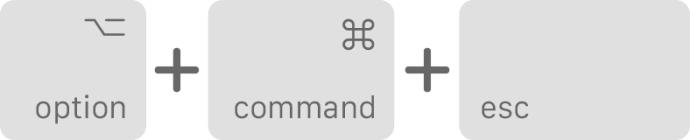
- Zoek naar apps die veel bronnen verbruiken.
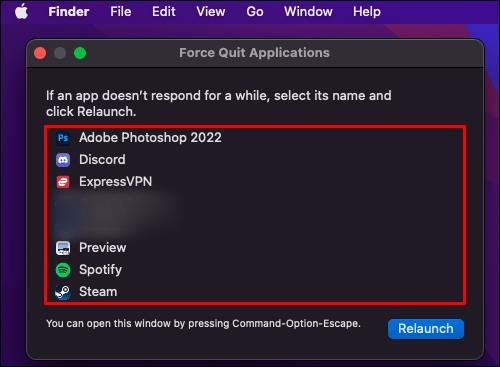
- Selecteer een app.
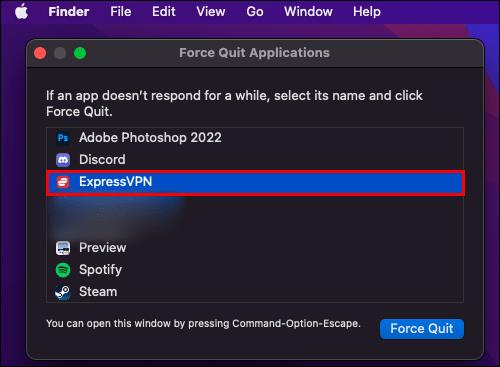
- Klik op "Forceer stop" om ze te beëindigen.
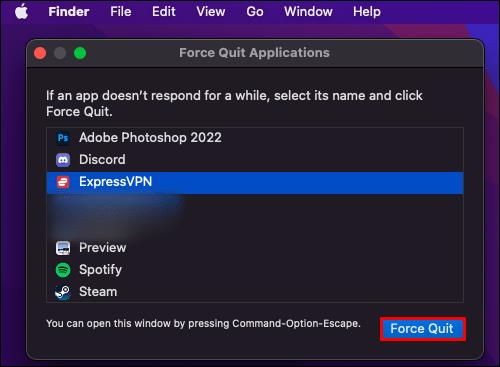
U kunt iets soortgelijks opmerken tijdens het spelen van games. Als je spelinstellingen te hoog zijn, kun je last krijgen van framedrops, een ander gevolg van lag. Je muis en al het andere zullen achterblijven als je Mac geen middelen over heeft.
Herstel muisvertraging op MacBook op externe monitor
Mac-gebruikers met een externe monitor die op hun apparaat is aangesloten, vragen zich soms af waarom het externe scherm langzamer is dan normaal. De resolutie kan de oorzaak zijn.
Hier leest u hoe u de resolutie aanpast.
- Open het menu Systeemvoorkeuren.
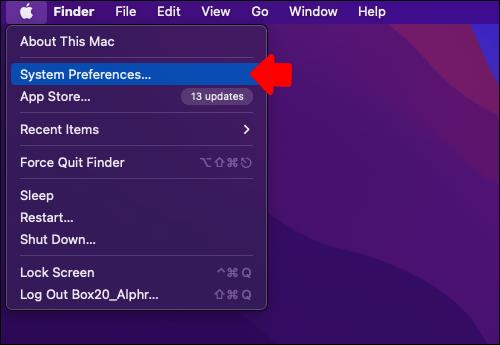
- Ga naar 'Beeldschermen'.
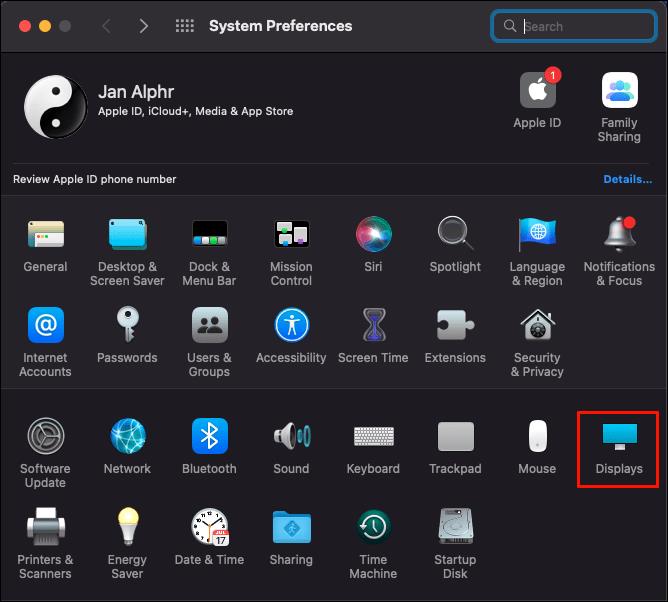
- Klik op "Geschaald".
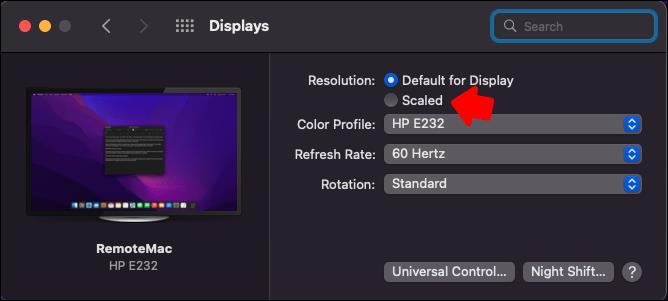
- Wijzig de resolutie naar iets dat u verkiest.
In deze instellingen kunt u ook de vernieuwingsfrequentie aanpassen om ervoor te zorgen dat beide schermen dezelfde snelheid hebben. Dat elimineert meestal de vertraging. Andere keren is het een hardwareprobleem.
Als de HDMI-kabel of andere apparaten de boosdoeners zijn, moet u deze vervangen of verwijderen. Er is geen andere manier om dit probleem te omzeilen.
Vlotte bediening
Bij het gebruik van een computer mag er geen enkele muisvertraging zijn, omdat dit de productiviteit verstoort. Hoewel de reden in eerste instantie misschien niet duidelijk is, zou het probleem moeten worden opgelost door de oplossingen een voor een uit te proberen. Soms is het voldoende om de muis los te koppelen en opnieuw aan te sluiten.
Welke andere oplossingen ken je? Welke was voor jou het nuttigst? Laat het ons weten in de comments hieronder.